Page 1

LASERJET PRO 500 COLOR MFP
Guía del usuario
M570
Page 2
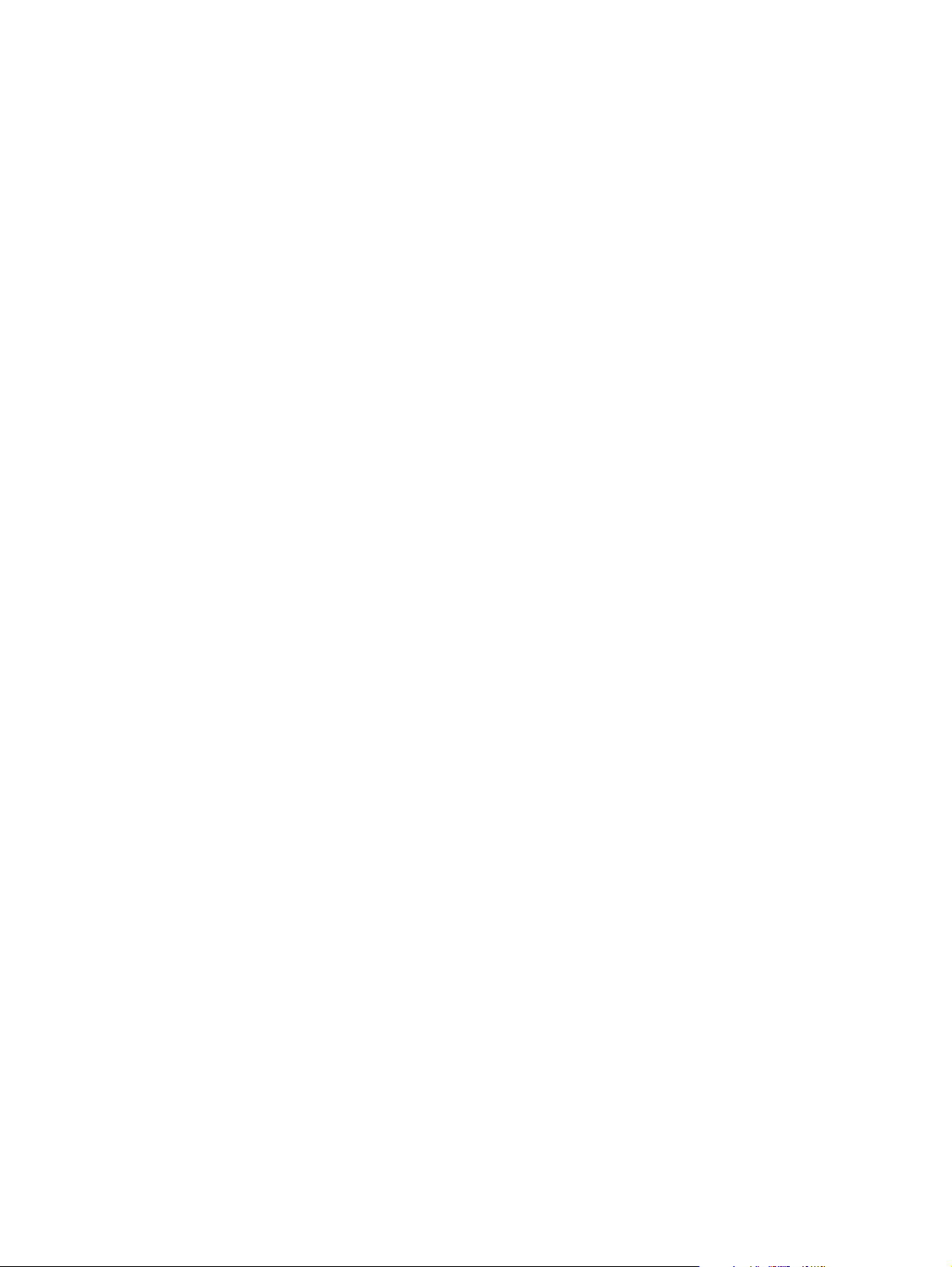
Page 3
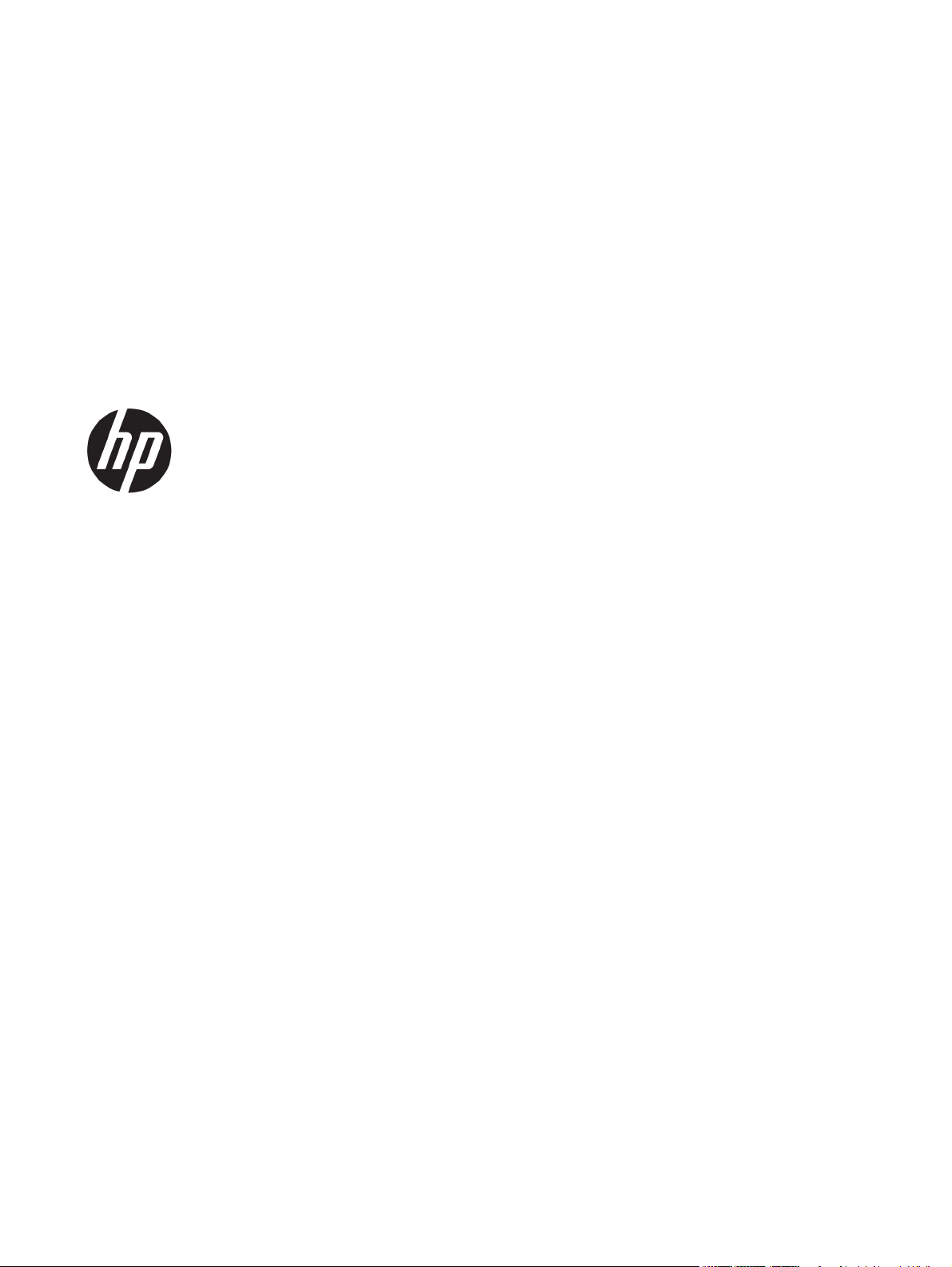
Impresora HP LaserJet Pro 500 color MFP
M570
Guía del usuario
Page 4
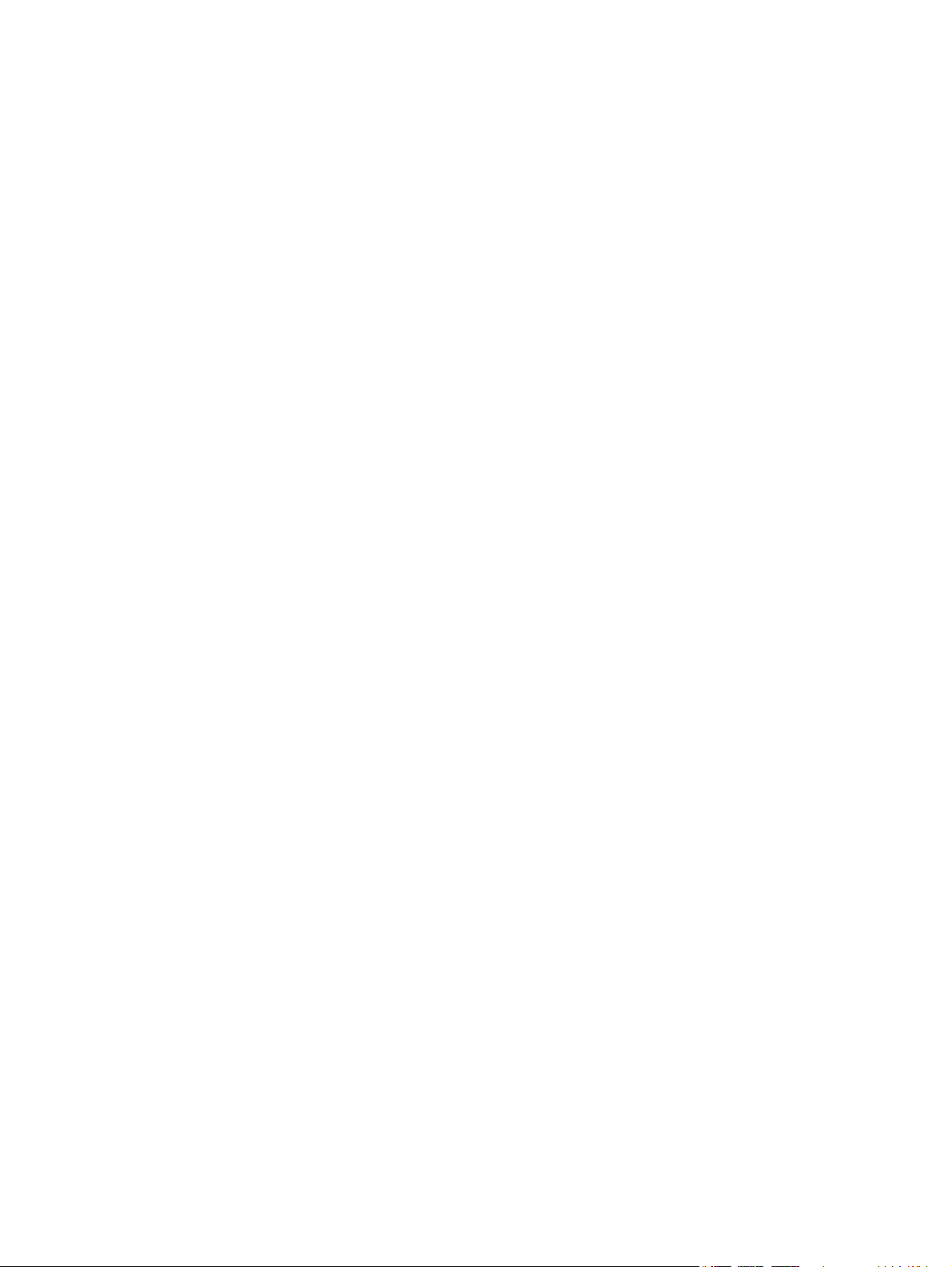
Derechos de copyright y licencia
© Copyright 2015 HP Development Company,
L.P.
Avisos de marcas comerciales
®
, Acrobat® y PostScript® son marcas
Adobe
comerciales de Adobe Systems Incorporated.
Prohibida la reproducción, adaptación o
traducción sin autorización previa y por escrito,
salvo lo permitido por las leyes de propiedad
intelectual (copyright).
La información contenida en este documento
está sujeta a cambios sin previo aviso.
Las únicas garantías de los productos y
servicios HP se detallan en las declaraciones de
garantía expresas que acompañan a dichos
productos y servicios. Ninguna información
contenida en este documento debe
considerarse como una garantía adicional. HP
no será responsable de los errores u omisiones
técnicos o editoriales contenidos en este
documento.
Edition 1, 11/2015
Apple y el logotipo de Apple son marcas
comerciales de Apple Computer, Inc.
registradas en EE. UU. y otros países/regiones.
iPod es una marca comercial de Apple
Computer, Inc. iPod sólo puede utilizarse para
realizar copias legales de contenidos o con
autorización del propietario de los derechos.
No piratees música.
Bluetooth es una marca comercial propiedad
de su propietario y es utilizado por HP
Company bajo licencia.
Microsoft®, Windows®, Windows® XP y
Windows Vista® son marcas comerciales
registradas en EE.UU. de Microsoft
Corporation.
PANTONE® es propiedad de Pantone, Inc.
®
es una marca comercial registrada de
UNIX
The Open Group.
Page 5
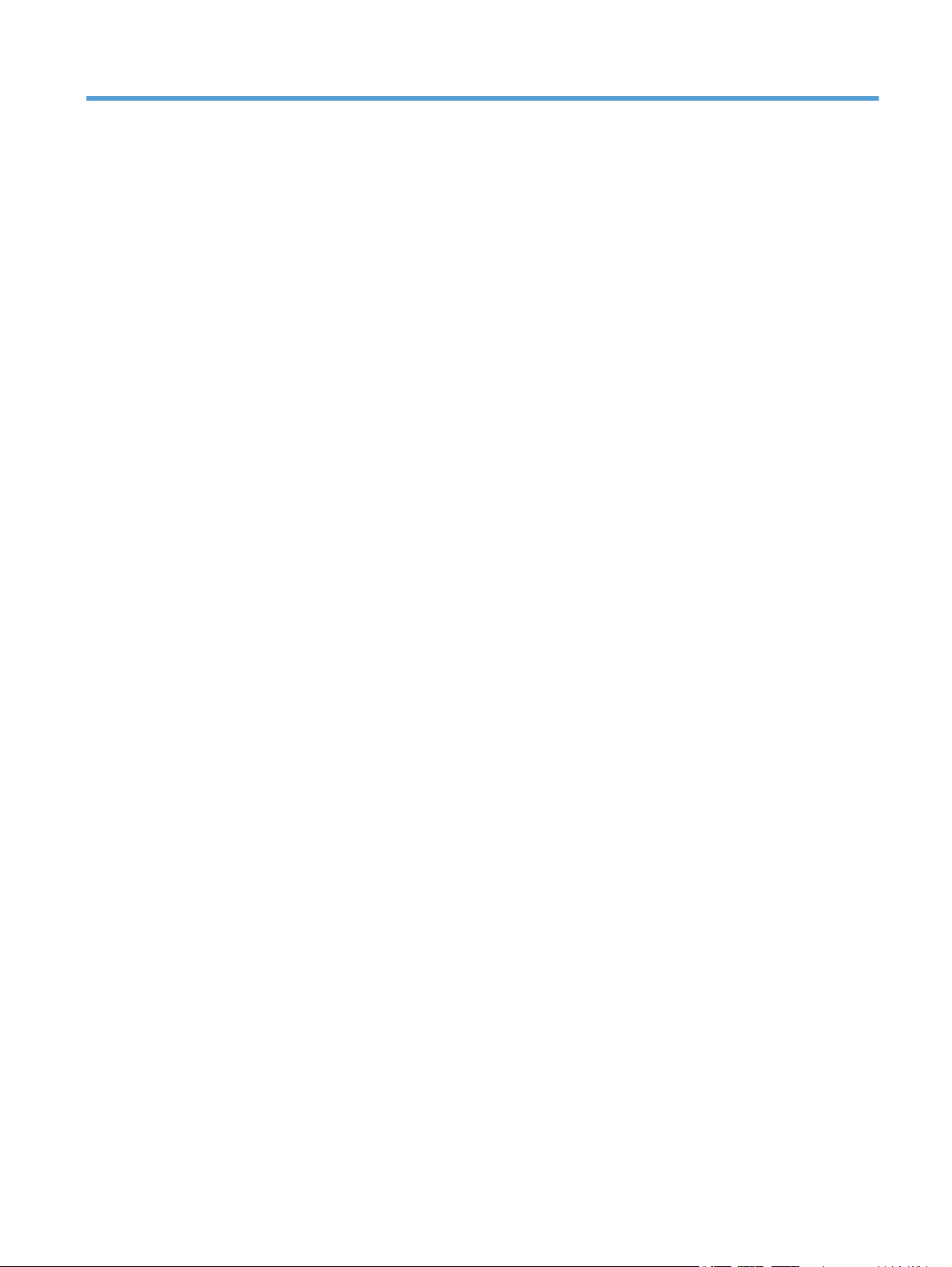
Tabla de contenido
1 Introducción al producto ................................................................................................................................ 1
Comparación de productos .................................................................................................................................... 2
Vistas del producto ................................................................................................................................................ 4
Vista frontal del producto ................................................................................................................... 4
Vista posterior del producto ............................................................................................................... 5
Puertos de interfaz .............................................................................................................................. 6
Ubicación del número de serie y el número de modelo ...................................................................... 6
Panel de control ..................................................................................................................................................... 8
Disposición del panel de control ......................................................................................................... 8
Pantalla de inicio del panel de control ................................................................................................ 9
Sistema de ayuda del panel de control ............................................................................................. 10
Impresión de informes de producto .................................................................................................................... 11
2 Bandejas de papel ........................................................................................................................................ 13
Tipos de papel compatibles ................................................................................................................................. 14
Tipos de papel compatibles ................................................................................................................................. 16
Bandeja 1 ............................................................................................................................................................. 18
Capacidad de la bandeja y orientación del papel ............................................................................. 18
Carga de la bandeja 1 ........................................................................................................................ 20
Impresión de sobres ....................................................................................................... 22
Bandeja 2 ............................................................................................................................................................. 23
Capacidad de la bandeja y orientación del papel ............................................................................. 23
Carga de la bandeja 2 ........................................................................................................................ 24
Bandeja opcional 3 .............................................................................................................................................. 27
Capacidad de la bandeja y orientación del papel ............................................................................. 27
Carga de la bandeja 3 ........................................................................................................................ 28
Cargar e imprimir etiquetas ................................................................................................................................. 30
Introducción ...................................................................................................................................... 30
Alimentación manual de etiquetas ................................................................................................... 30
ESWW iii
Page 6
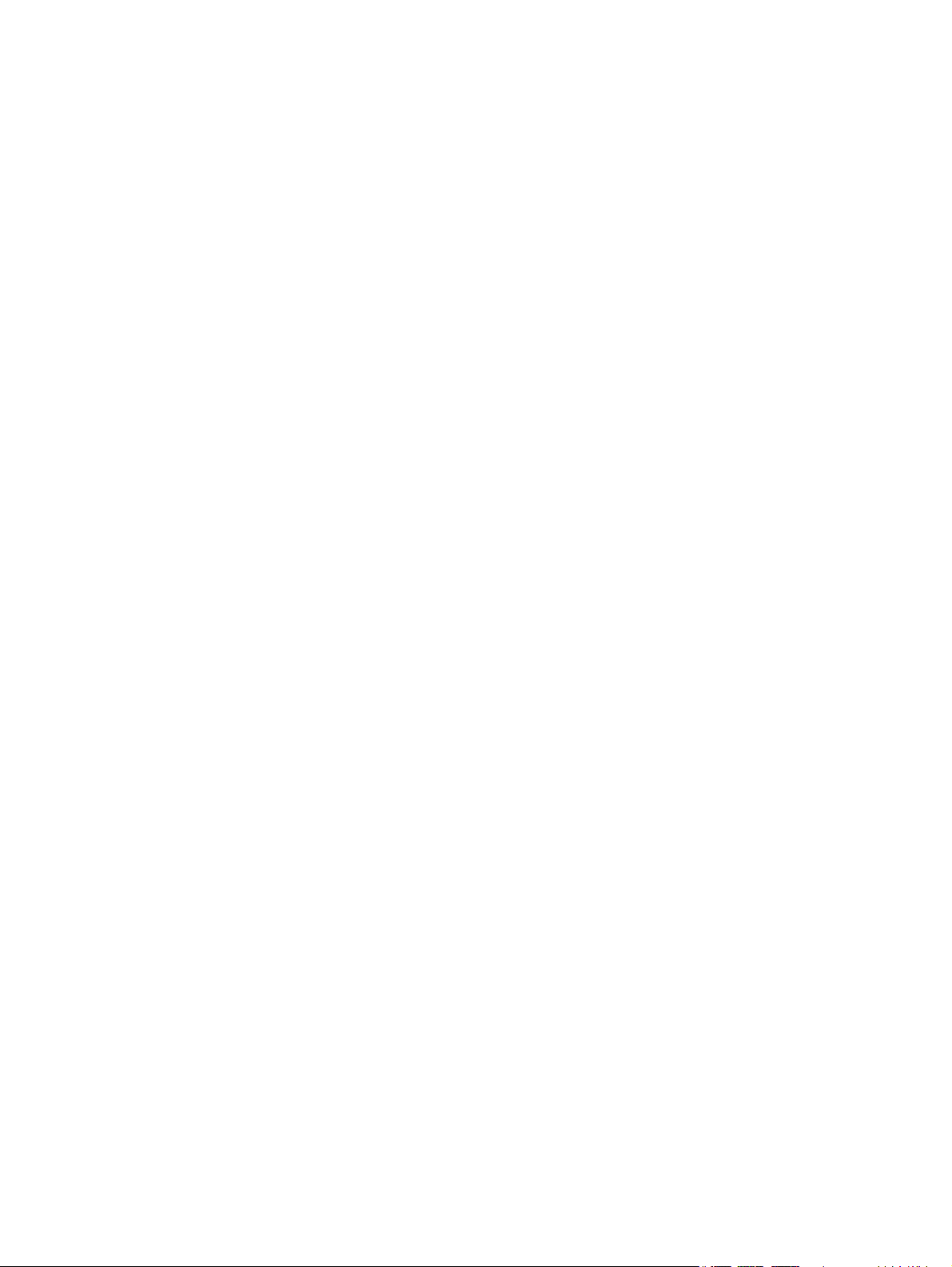
3 Piezas, consumibles y accesorios .................................................................................................................. 33
Pedir piezas, accesorios y consumibles .............................................................................................................. 34
Disposiciones de HP sobre consumibles que no son HP ..................................................................................... 35
Sitio Web contra falsificaciones HP ..................................................................................................................... 36
Impresión cuando un cartucho de tóner alcanza el final de su vida útil estimada ............................................ 37
Activación o desactivación de la configuración "Nivel muy bajo" ...................................................................... 38
Piezas de autoreparación por parte del cliente .................................................................................................. 39
Accesorios ............................................................................................................................................................ 40
Cartuchos de tóner .............................................................................................................................................. 41
Vista del cartucho de tóner ............................................................................................................... 41
Información sobre los cartuchos de tóner ........................................................................................ 41
Reciclaje de los cartuchos de tóner ................................................................................ 42
Almacenamiento del cartucho de tóner ......................................................................... 42
Política de HP con respecto a los cartuchos de tóner que no son de HP ....................... 42
Sustituya los cartuchos de tóner. ..................................................................................................... 42
Unidad de recogida de tóner ............................................................................................................................... 45
Sustituir la unidad de recogida de tóner ........................................................................................... 45
4 Impresión ................................................................................................................................................... 49
Controladores de impresión compatibles (Windows) ......................................................................................... 50
Controlador de impresora universal HP (UPD) ................................................................................. 50
Modos de instalación del UPD ........................................................................................ 51
Cambio de la configuración de trabajos de impresión (Windows) ..................................................................... 52
Prioridad para el cambio de la configuración de trabajos de impresión ......................................... 52
Cambio de la configuración de todos los trabajos de impresión hasta que se cierre el
programa de software ...................................................................................................................... 52
Cambio de la configuración predeterminada de todos los trabajos de impresión .......................... 52
Cambio de los valores de la configuración del producto ................................................................. 53
Cambio de la configuración de trabajos de impresión (Mac OS X) ..................................................................... 54
Prioridad para el cambio de la configuración de trabajos de impresión ......................................... 54
Cambio de la configuración de todos los trabajos de impresión hasta que se cierre el
programa de software ...................................................................................................................... 54
Cambio de la configuración predeterminada de todos los trabajos de impresión .......................... 54
Cambio de los valores de la configuración del producto ................................................................. 55
Tareas de impresión (Windows) .......................................................................................................................... 56
Uso de un atajo de impresión (Windows) ......................................................................................... 56
Creación de atajos de impresión (Windows) ..................................................................................... 57
Impresión automática en ambas caras (Windows) .......................................................................... 59
Impresión manual en ambas caras (Windows) ................................................................................. 61
Impresión de varias páginas por hoja (Windows) ............................................................................. 63
Selección de la orientación de la página (Windows) ........................................................................ 64
iv ESWW
Page 7
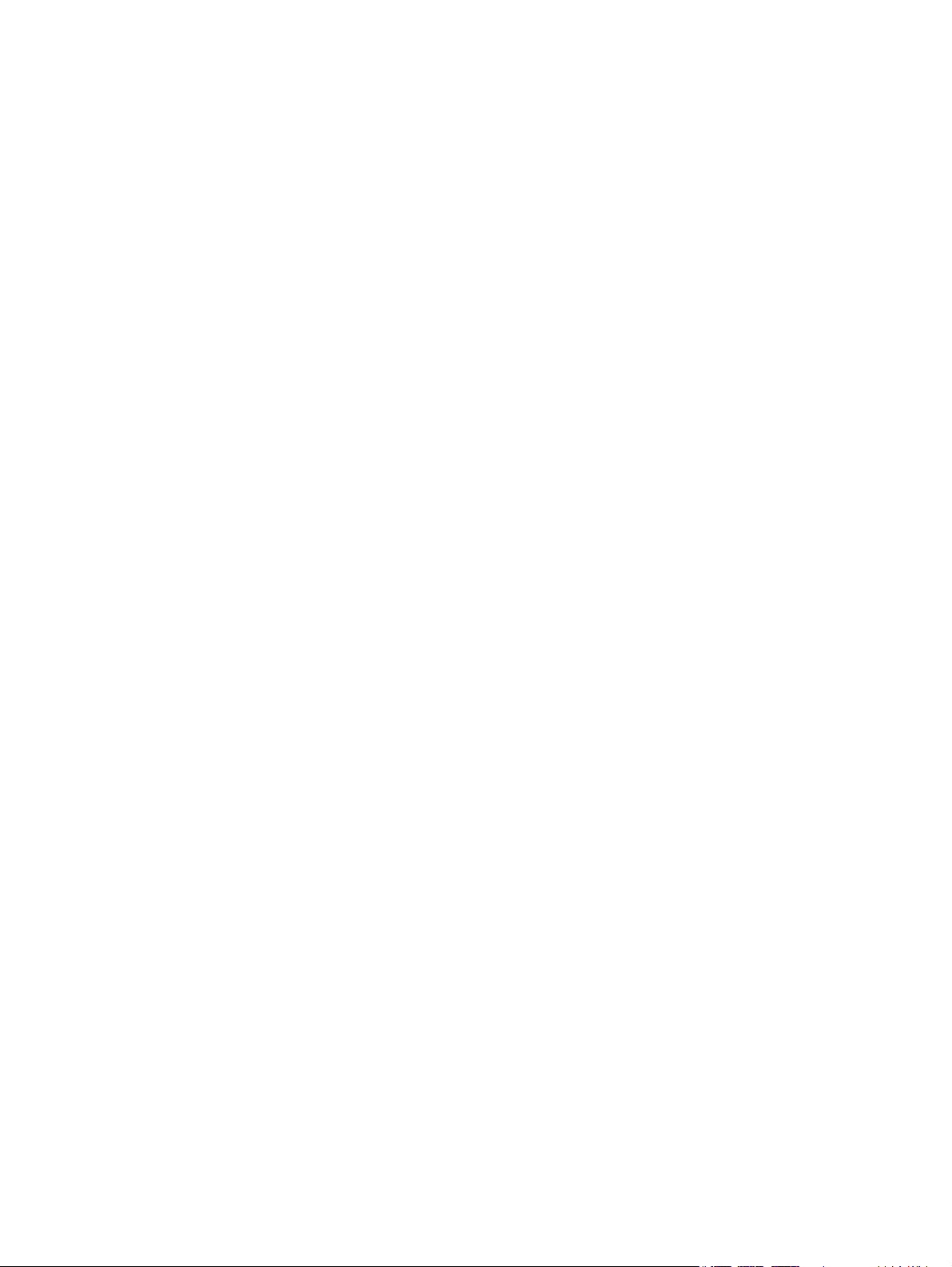
Selección del tipo de papel (Windows) ............................................................................................. 65
Impresión de la primera o la última página en un papel diferente (Windows) ................................ 68
Cambio del tamaño de un documento para que se ajuste al tamaño de página (Windows) ........... 71
Creación de folletos (Windows) ........................................................................................................ 72
Tareas de impresión (Mac OS X) .......................................................................................................................... 75
Uso de una configuración de impresión preestablecida (Mac OS X) ................................................ 75
Creación de una configuración de impresión preestablecida (Mac OS X) ........................................ 75
Impresión automática en ambas caras (Mac OS X) .......................................................................... 75
Impresión manual en ambas caras (Mac OS X) ................................................................................. 76
Impresión de varias páginas por hoja (Mac OS X) ............................................................................. 76
Selección de la orientación de la página (Mac OS X) ......................................................................... 76
Selección del tipo de papel (Mac OS X) ............................................................................................. 77
Impresión de portadas (Mac OS X) .................................................................................................... 77
Cambio del tamaño de un documento para que se ajuste al tamaño de página (Mac OS X) ........... 77
Creación de folletos (Mac OS X) ........................................................................................................ 77
Tareas de impresión adicionales (Windows) ....................................................................................................... 79
Cancelación de un trabajo de impresión (Windows) ......................................................................... 79
Selección del tamaño de papel (Windows) ....................................................................................... 79
Selección de un tamaño de papel personalizado (Windows) ........................................................... 80
Impresión de filigranas (Windows) ................................................................................................... 80
Tareas de impresión adicionales (Mac OS X) ....................................................................................................... 81
Cancelación de un trabajo de impresión (Mac OS X) ......................................................................... 81
Selección del tamaño de papel (Mac OS X) ....................................................................................... 81
Selección de un tamaño de papel personalizado (Mac OS X) ........................................................... 81
Impresión de filigranas (Mac OS X) ................................................................................................... 82
Creación de impresiones de calidad de archivo .................................................................................................. 83
Impresión en color ............................................................................................................................................... 84
Uso de la opción HP EasyColor .......................................................................................................... 84
Cambio de las opciones de color (Windows) ..................................................................................... 84
Cambio del tema de color para un trabajo de impresión (Windows) ............................................... 85
Cambio de las opciones de color (Mac OS X) ..................................................................................... 86
Opciones manuales de color ............................................................................................................. 86
Coincidencia de colores ..................................................................................................................... 86
Uso de HP ePrint .................................................................................................................................................. 88
uso de AirPrint ..................................................................................................................................................... 89
Uso de la impresión directa desde USB ............................................................................................................... 90
5 Copiar ......................................................................................................................................................... 91
Configuración de nuevos valores de copia predeterminados ............................................................................ 92
Restauración de la configuración predeterminada de copia .............................................................................. 93
Realización de una copia individual .................................................................................................................... 94
ESWW v
Page 8
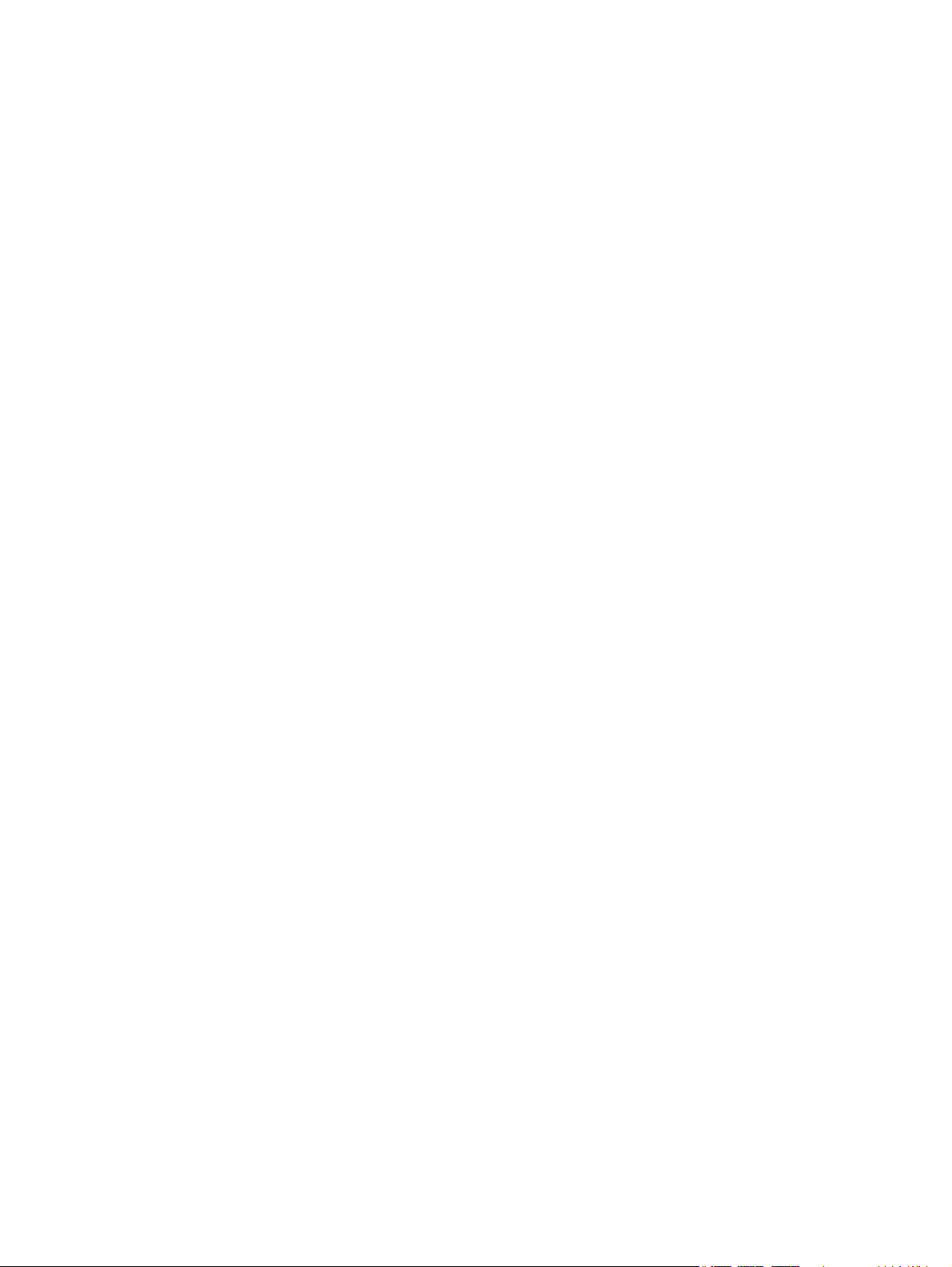
Realización de varias copias ................................................................................................................................ 95
Copia de un original de varias páginas ................................................................................................................ 96
Copia de tarjetas de identificación ...................................................................................................................... 97
Clasificar un trabajo de copia .............................................................................................................................. 98
Copia a doble cara (dúplex) ................................................................................................................................. 99
Copia en ambas caras automáticamente ......................................................................................... 99
Copia en ambas caras de tipo manual ............................................................................................ 100
Reducción o ampliación de copias .................................................................................................................... 101
Realización de copias en blanco y negro o en color ......................................................................................... 102
Optimización de la calidad de copia .................................................................................................................. 103
Ajuste de la claridad u oscuridad de las copias ................................................................................................. 104
Ajuste de la imagen de copia ............................................................................................................................. 105
Copia en modo borrador .................................................................................................................................... 106
Definición del tamaño y tipo de papel para copiar en papel especial .............................................................. 107
6 Escanear ................................................................................................................................................... 109
Escaneado mediante el software HP Scan (Windows) ..................................................................................... 110
Escaneado mediante el software HP Scan (Mac OS X) ..................................................................................... 111
Escaneado a una unidad flash USB ................................................................................................................... 112
Configuración de las funciones de escaneado a carpeta de red y escaneado a correo electrónico ................ 113
Escanear a una carpeta de red .......................................................................................................................... 114
Escaneado a correo electrónico ........................................................................................................................ 115
Escaneo mediante otro software ...................................................................................................................... 116
Escaneo desde un programa compatible con TWAIN (Windows) ................................................... 116
Escaneo desde un programa compatible con WIA (Windows) ....................................................... 116
7 Fax ........................................................................................................................................................... 117
Conexión del fax a una línea telefónica ............................................................................................................ 120
Configurar el fax con un contestador automático ............................................................................................ 120
Configuración del fax con un teléfono de extensión ........................................................................................ 120
Configuración de fax independiente ................................................................................................................. 121
Configure la hora, la fecha y el encabezado del fax ......................................................................................... 122
Uso del panel de control ................................................................................................................. 122
Uso del Asistente de configuración de fax de HP ........................................................................... 122
Uso de caracteres especiales en los encabezados de los faxes ....................................................................... 122
Uso de la agenda telefónica .............................................................................................................................. 123
Utilización del panel de control para crear y editar la agenda telefónica de faxes ...................... 123
Eliminación de entradas de agenda telefónica .............................................................................. 123
Creación y edición de entradas de marcado rápido .......................................................................................... 124
Eliminación de entradas de marcado rápido .................................................................................................... 125
Crear y editar entradas de marcado de grupo .................................................................................................. 126
vi ESWW
Page 9
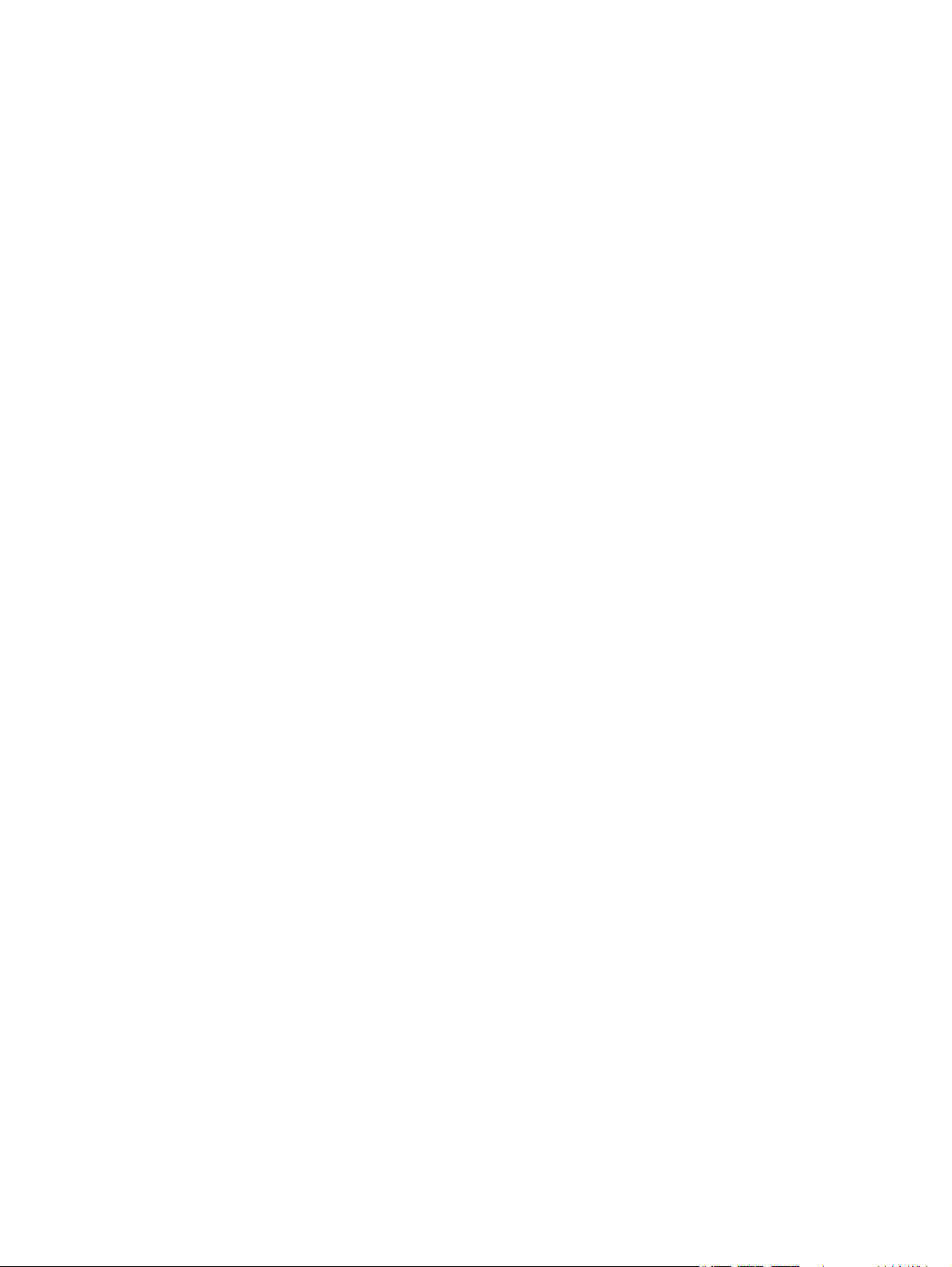
Eliminar entradas de marcado de grupo ........................................................................................................... 127
Configuración de los ajustes de envío de fax .................................................................................................... 128
Configuración de opciones y símbolos de marcado especiales ..................................................... 128
Configuración de prefijos de marcado ......................................................................... 128
Configuración de la detección del tono de marcado ...................................................................... 129
Marcación por tonos o marcación por pulsos .............................................................. 129
Configuración del marcado automático y el intervalo entre rellamadas ...................................... 129
Configurar la claridad/oscuridad y la resolución ........................................................................... 130
Configurar el ajuste de claridad/oscuridad (contraste) predeterminado ................... 130
Configurar los ajustes de resolución ............................................................................ 130
Configurar los códigos de facturación ............................................................................................ 131
Configurar los ajustes de recepción de faxes ................................................................................................... 133
Configurar el reenvío de faxes ........................................................................................................ 133
Configurar el modo de respuesta ................................................................................................... 133
Bloquear o desbloquear números de fax ....................................................................................... 134
Configuración del número de tonos de respuesta ......................................................................... 134
Configuración de un timbre distintivo ............................................................................................ 135
Uso de la reducción automática para los faxes entrantes ............................................................. 136
Configuración de la reimpresión de fax .......................................................................................... 136
Configuración del volumen de los sonidos del fax ......................................................................... 136
Configuración del volumen de alarma, de la línea de teléfono y del timbre .............. 137
Configuración de marcas de recepción de faxes ............................................................................ 137
Configuración de la recepción confidencial .................................................................................... 137
Configurar sondeo de faxes .............................................................................................................................. 137
Utilizar el fax ...................................................................................................................................................... 139
Programas de fax compatibles ....................................................................................................... 139
Cancelar un fax ................................................................................................................................ 139
Cancelar el fax actual ................................................................................................... 139
Cancelar un trabajo de fax pendiente .......................................................................... 140
Eliminar faxes de la memoria ......................................................................................................... 140
Uso del fax en un sistema DSL, PBX o RDSI .................................................................................... 140
DSL ................................................................................................................................ 140
PBX ................................................................................................................................ 141
RDSI ............................................................................................................................... 141
Uso del fax en un servicio VoIP ....................................................................................................... 141
La memoria del fax se mantiene en caso de pérdida de alimentación .......................................... 141
Problemas de seguridad al conectar redes internas con líneas de teléfono públicas .................. 142
Envío de fax desde el escáner de superficie plana ......................................................................... 142
Envío de fax desde el alimentador de documentos ....................................................................... 143
Utilizar entradas de marcado rápido y de grupo ............................................................................ 143
Enviar un fax desde el software (Windows) ................................................................................... 144
ESWW vii
Page 10
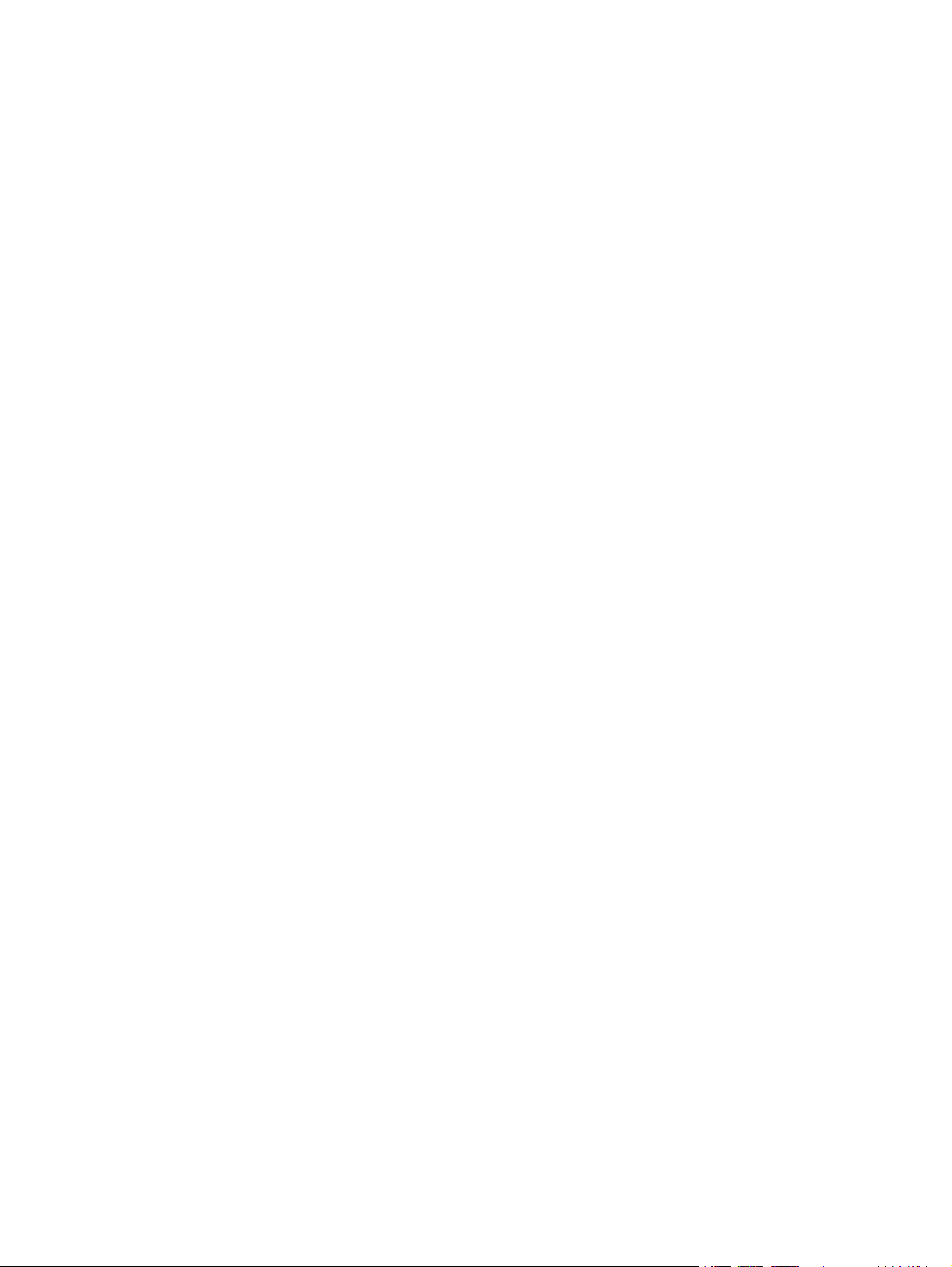
Envío de faxes mediante la marcación desde un teléfono conectado a la línea de fax ................ 146
Envío de faxes con confirmación .................................................................................................... 146
Programación de un fax para que se envíe más tarde ................................................................... 146
Envíe un fax combinando un documento en papel con uno electrónico ....................................... 148
Utilizar códigos de acceso, tarjetas de crédito o tarjetas de llamada ........................................... 148
Enviar faxes internacionales ........................................................................................ 148
Impresión de un fax ........................................................................................................................ 149
Volver a imprimir un fax .................................................................................................................. 150
Impresión automática en ambas caras de los faxes recibidos ...................................................... 151
Recibir faxes cuando se pueden oír tonos de fax en la línea de teléfono ..................................... 151
Impresión de un fax guardado cuando la función de recepción confidencial está activada ......... 151
8 Gestión y mantenimiento ........................................................................................................................... 153
Uso de la utilidad HP Reconfiguration para cambiar la conexión del producto (Windows) ............................. 154
Configuración de HP Wireless Direct Printing ................................................................................................... 155
Uso de aplicaciones de los Servicios Web de HP ............................................................................................... 156
Configuración de la red IP ................................................................................................................................. 157
Renuncia al uso compartido de impresoras ................................................................................... 157
Visualización o cambio de la configuración de red ........................................................................ 157
Configuración manual de los parámetros IPv4 TCP/IP desde el panel de control ........................ 157
Cambio del nombre del producto en una red ................................................................................. 157
Configuración de la velocidad de enlace y la impresión dúplex .................................................... 159
HP Device Toolbox (Windows) ........................................................................................................................... 160
HP Utility para Mac OS X .................................................................................................................................... 162
Cómo abrir HP Utility ....................................................................................................................... 162
Características de HP Utility ............................................................................................................ 162
Uso del software HP Web Jetadmin .................................................................................................................. 163
Ajustes de ahorro de energía ............................................................................................................................ 164
Impresión con EconoMode .............................................................................................................. 164
Establecer el Retraso de reposo ..................................................................................................... 164
Ajuste del retraso del modo de apagado automático .................................................................... 164
Funciones de seguridad del producto ............................................................................................................... 166
Bloqueo del producto ...................................................................................................................... 166
Configuración o cambio de la contraseña del producto ................................................................. 166
Actualización del firmware ................................................................................................................................ 167
Actualización manual del firmware ................................................................................................ 167
Ajuste del producto para que actualice automáticamente el firmware ........................................ 167
9 Solución de problemas ............................................................................................................................... 169
Lista de comprobación para la solución de problemas .................................................................................... 170
Paso 1: Asegúrese de que el producto esté correctamente configurado ...................................... 170
viii ESWW
Page 11
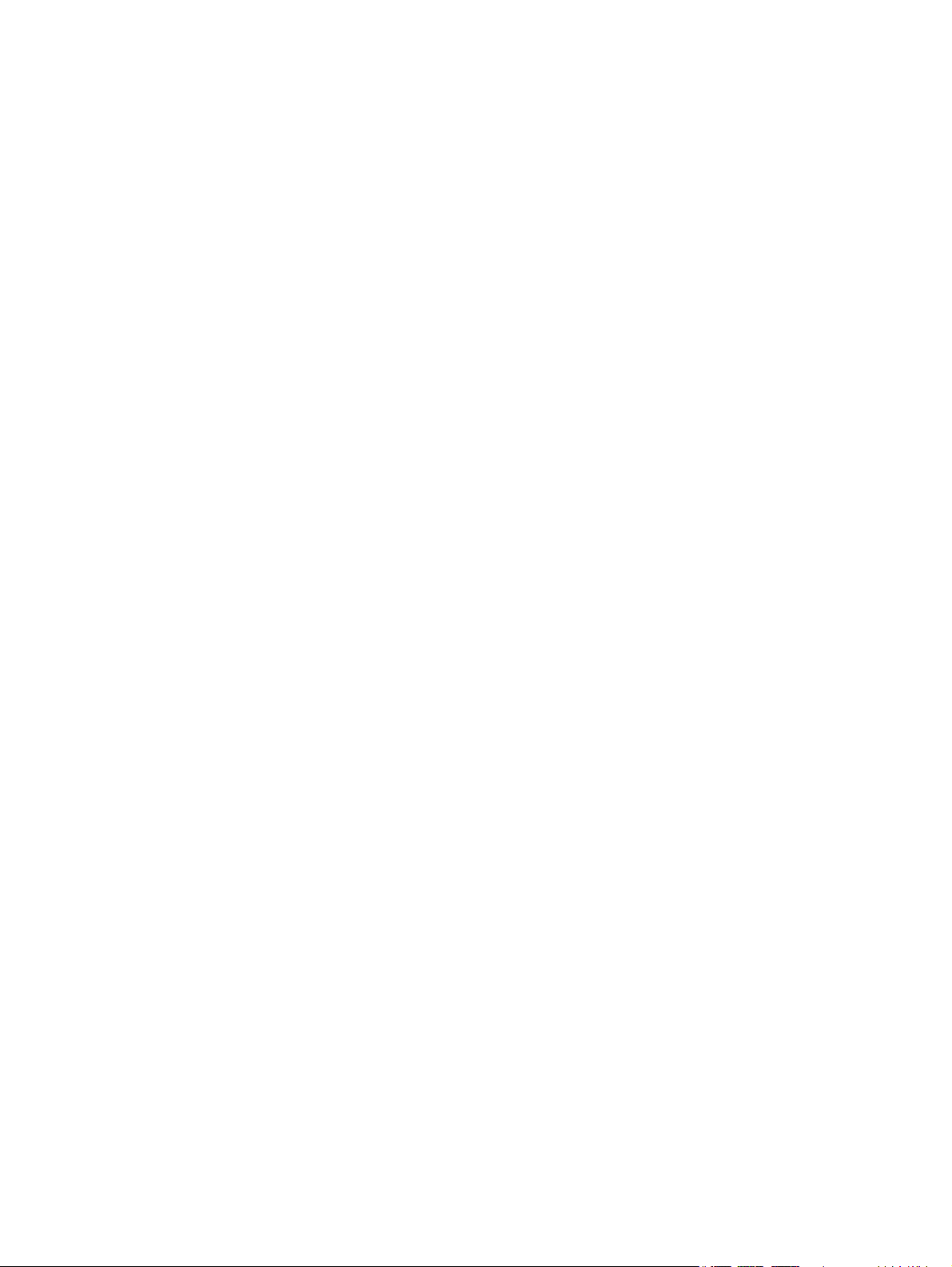
Paso 2: Comprobación de la conexión cableada o inalámbrica ..................................................... 170
Paso 3: compruebe si hay mensajes de error en el panel de control ............................................ 171
Paso 4: Compruebe el papel ........................................................................................................... 171
Paso 5: Compruebe el software ...................................................................................................... 171
Paso 6: pruebe la función de impresión ......................................................................................... 171
Paso 7: pruebe la función de copia ................................................................................................. 171
Paso 8: comprobación de la función de fax .................................................................................... 172
Paso 9: Compruebe el cartucho de tóner ....................................................................................... 172
Paso 10: Pruebe a enviar un trabajo de impresión desde un equipo ............................................. 172
Paso 11: Compruebe que el producto está conectado a la red ...................................................... 172
Restauración de los valores predeterminados de fábrica ................................................................................ 173
Sistema de ayuda del panel de control ............................................................................................................. 174
El papel se introduce de forma incorrecta o se atasca ..................................................................................... 175
El producto no recoge papel ........................................................................................................... 175
El producto recoge varias hojas de papel ....................................................................................... 17 5
El alimentador de documentos se atasca, se inclina o toma varias hojas de papel ..................... 175
Prevención de atascos en las bandejas de papel ........................................................................... 176
Eliminar atascos ................................................................................................................................................ 177
Ubicación de los atascos ................................................................................................................. 177
Eliminación de atascos en el alimentador de documentos ............................................................ 178
Eliminación de atascos en el área de la bandeja de salida ............................................................ 179
Eliminación de atascos en la bandeja 1 .......................................................................................... 180
Eliminación de atascos en la bandeja 2 .......................................................................................... 182
Eliminación de atascos en la puerta derecha ................................................................................. 182
Eliminación de atascos en la bandeja opcional 3 ........................................................................... 186
Elimine atascos en la puerta inferior derecha (bandeja 3) ............................................................ 186
Mejora de la calidad de impresión ..................................................................................................................... 188
Impresión desde un programa de software diferente ................................................................... 188
Definición del ajuste de tipo de papel del trabajo de impresión .................................................... 188
Comprobación de la configuración del tipo de papel (Windows) ................................ 188
Comprobación de la configuración del tipo de papel (Mac OS X) ................................ 189
Comprobación del estado del cartucho de tóner ........................................................................... 189
Calibración del producto para alinear los colores .......................................................................... 189
Impresión de una página de limpieza ............................................................................................. 189
Consulte los problemas de calidad de impresión adicionales ....................................................... 190
Impresión de la página de calidad de impresión .......................................................... 190
Interpretación de la página de calidad de impresión ................................................... 190
Comprobación de daños en el cartucho de tóner ........................................................................... 191
Compruebe el papel y el entorno de impresión ............................................................................. 191
Uso de papel conforme a las especificaciones de HP. ................................................. 191
Compruebe el entorno del producto ............................................................................ 192
ESWW ix
Page 12
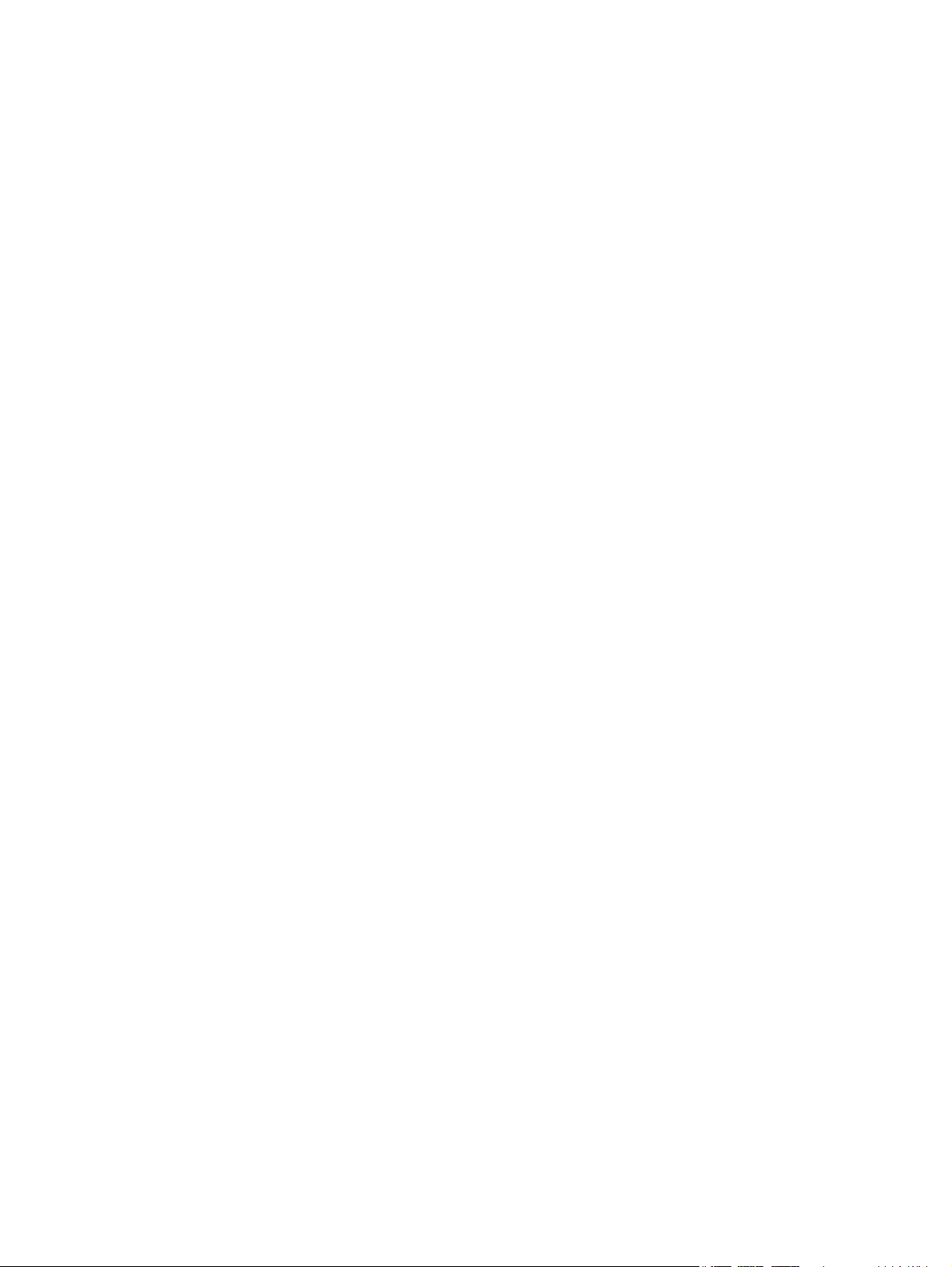
Comprobación de la configuración de EconoMode ........................................................................ 192
Ajuste de la configuración del color (Windows) ............................................................................. 193
Uso de un controlador de impresión diferente .............................................................................. 194
Mejora de la calidad de copia ............................................................................................................................ 196
Búsqueda de suciedad y manchas en el cristal del escáner ........................................................... 196
Revise los ajustes del papel ............................................................................................................ 197
Compruebe la configuración de los ajustes de la imagen .............................................................. 197
Optimización para texto o imágenes .............................................................................................. 198
Copia borde a borde ........................................................................................................................ 198
Limpieza de los rodillos de recogida y la placa de separación del alimentador de documentos . 199
Mejorar la calidad de escaneado ....................................................................................................................... 200
Búsqueda de suciedad y manchas en el cristal del escáner ........................................................... 200
Limpieza de los rodillos de recogida y la placa de separación del alimentador de documentos . 201
Mejora de la calidad de fax ................................................................................................................................ 203
Búsqueda de suciedad y manchas en el cristal del escáner ........................................................... 203
Comprobación del ajuste de la resolución de envío de fax ............................................................ 204
Compruebe la configuración de corrección de errores .................................................................. 204
Envío a un equipo de fax diferente ................................................................................................. 205
Limpieza de los rodillos de recogida y la placa de separación del alimentador de documentos . 205
Comprobación de la configuración del ajuste al tamaño de página .............................................. 206
Compruebe el equipo de fax del remitente .................................................................................... 206
El producto no imprime o lo hace muy lentamente ......................................................................................... 207
El producto no imprime ................................................................................................................... 207
El producto imprime lentamente .................................................................................................... 207
Solución de problemas de impresión directa desde USB. ................................................................................ 209
El menú Unidad flash USB no se abre al insertar la unidad flash USB ........................................... 209
El archivo no se imprime desde la unidad flash USB ...................................................................... 209
El archivo que se desea imprimir no aparece en el menú Unidad flash USB ................................. 209
Resolver problemas de fax ............................................................................................................................... 210
Lista de comprobación para la solución de problemas de fax ....................................................... 210
Realice una prueba de diagnóstico de fax ...................................................................................... 211
Informe de rastreador de fax .......................................................................................................... 212
Impresión de informe de llamadas de fax ...................................................................................... 212
Imprimir todos los informes de fax .............................................................................. 212
Imprimir informes de fax individuales ......................................................................... 212
Configurar el informe de errores de fax ....................................................................... 213
Configurar el modo de corrección de errores de fax ...................................................................... 213
Cambiar la velocidad de fax ............................................................................................................ 213
Solución de problemas al enviar faxes ........................................................................................... 214
Aparece un mensaje de error en el panel de control ................................................... 214
Aparece el mensaje Error de comunicación ............................................... 214
x ESWW
Page 13
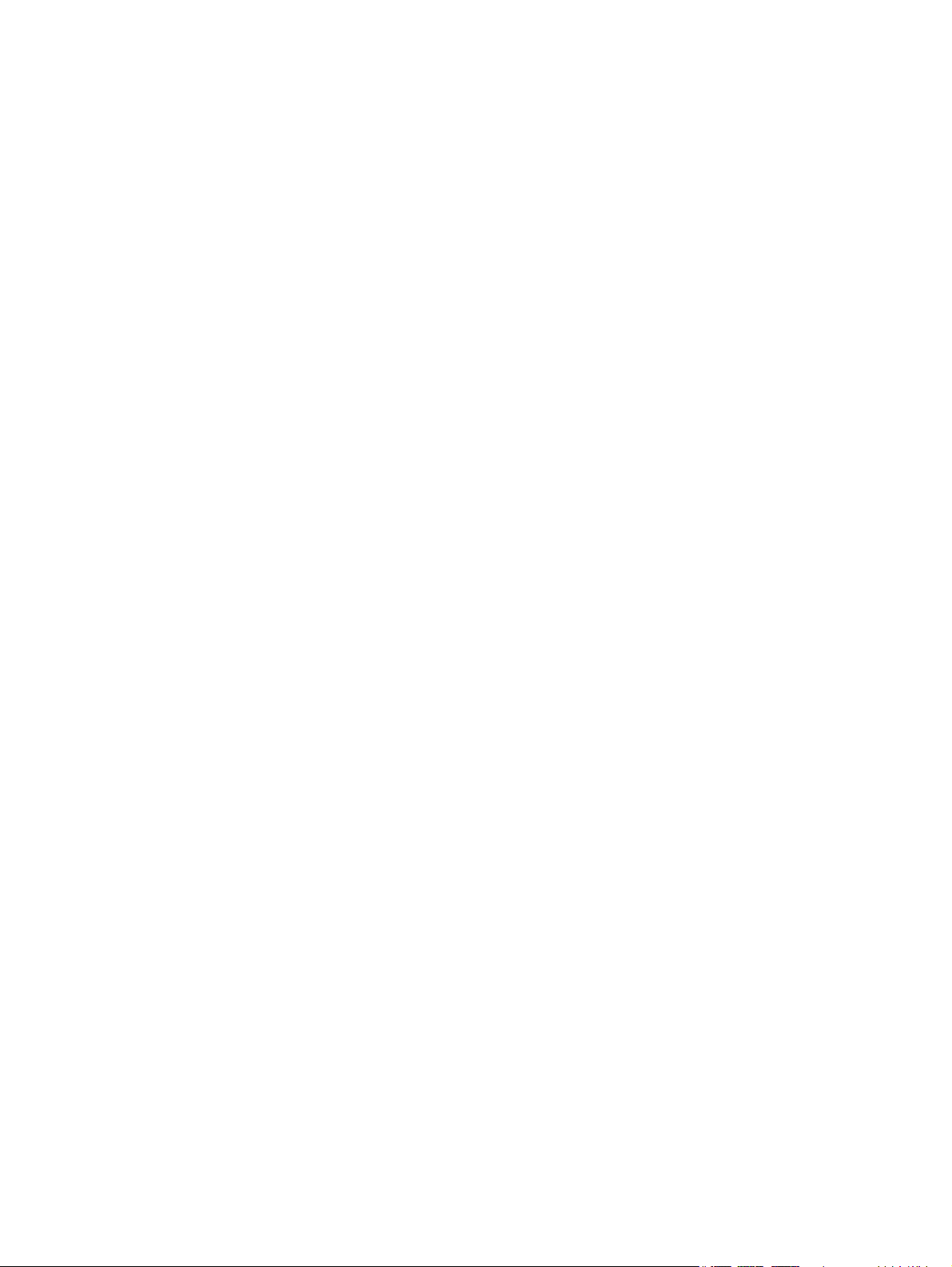
Sin tono marcado ....................................................................................... 215
Aparece el mensaje Fax ocupado ............................................................... 215
Aparece el mensaje El fax no responde ..................................................... 216
Atasco de papel en alim. documentos ....................................................... 216
Aparece el mensaje Almacenamiento de fax lleno ................................... 216
Error del escáner ........................................................................................ 217
El panel de control muestra el mensaje Preparado pero no intenta enviar el fax ..... 217
El panel de control muestra el mensaje "Almacenando página 1" pero no avanza
después del mensaje .................................................................................................... 217
Se reciben faxes, pero no se pueden enviar ................................................................ 217
El producto está protegido por contraseña ................................................................. 218
No se pueden utilizar las funciones de fax desde el panel de control ........................ 218
No se pueden utilizar los marcados rápidos ................................................................ 218
No se pueden utilizar los marcados de grupo .............................................................. 218
Se recibe un mensaje de error grabado por la compañía telefónica al intentar
enviar un fax ................................................................................................................. 219
No se puede enviar un fax cuando hay un teléfono conectado al producto ............... 219
Solución de problemas con la recepción de faxes ......................................................................... 219
El fax no responde ........................................................................................................ 220
El fax tiene una línea de teléfono dedicada ............................................... 220
Hay un contestador conectado al producto .............................................. 220
El ajuste Modo respuesta está definido en Alim. manual. ........................ 221
La línea de fax dispone de buzón de voz ................................................... 221
El producto está conectado a un servicio telefónico DSL ......................... 221
El producto utiliza un servicio de fax sobre IP o teléfono de voz sobre IP 221
Aparece un mensaje de error en el panel de control ................................................... 222
Aparece el mensaje Ning. fax detect. ........................................................ 222
Aparece el mensaje Error de comunicación ............................................... 222
Aparece el mensaje Almacenamiento de fax lleno ................................... 223
Aparece el mensaje Fax ocupado ............................................................... 223
Se recibe un fax, pero no se imprime ........................................................................... 224
La función Recep. confiden. está activada ................................................ 224
El remitente recibe una señal de ocupado ................................................................... 224
El producto tiene conectado un teléfono. ................................................. 224
Se está utilizando un separador de línea telefónica ................................. 224
Sin tono marcado .......................................................................................................... 224
No se puede enviar ni recibir faxes en la línea PBX ..................................................... 224
Solución de problemas generales del fax ...................................................................................... 224
Los faxes se envían lentamente ................................................................................... 225
La calidad del fax es deficiente .................................................................................... 225
El fax se corta o se imprime en dos páginas ................................................................ 226
ESWW xi
Page 14
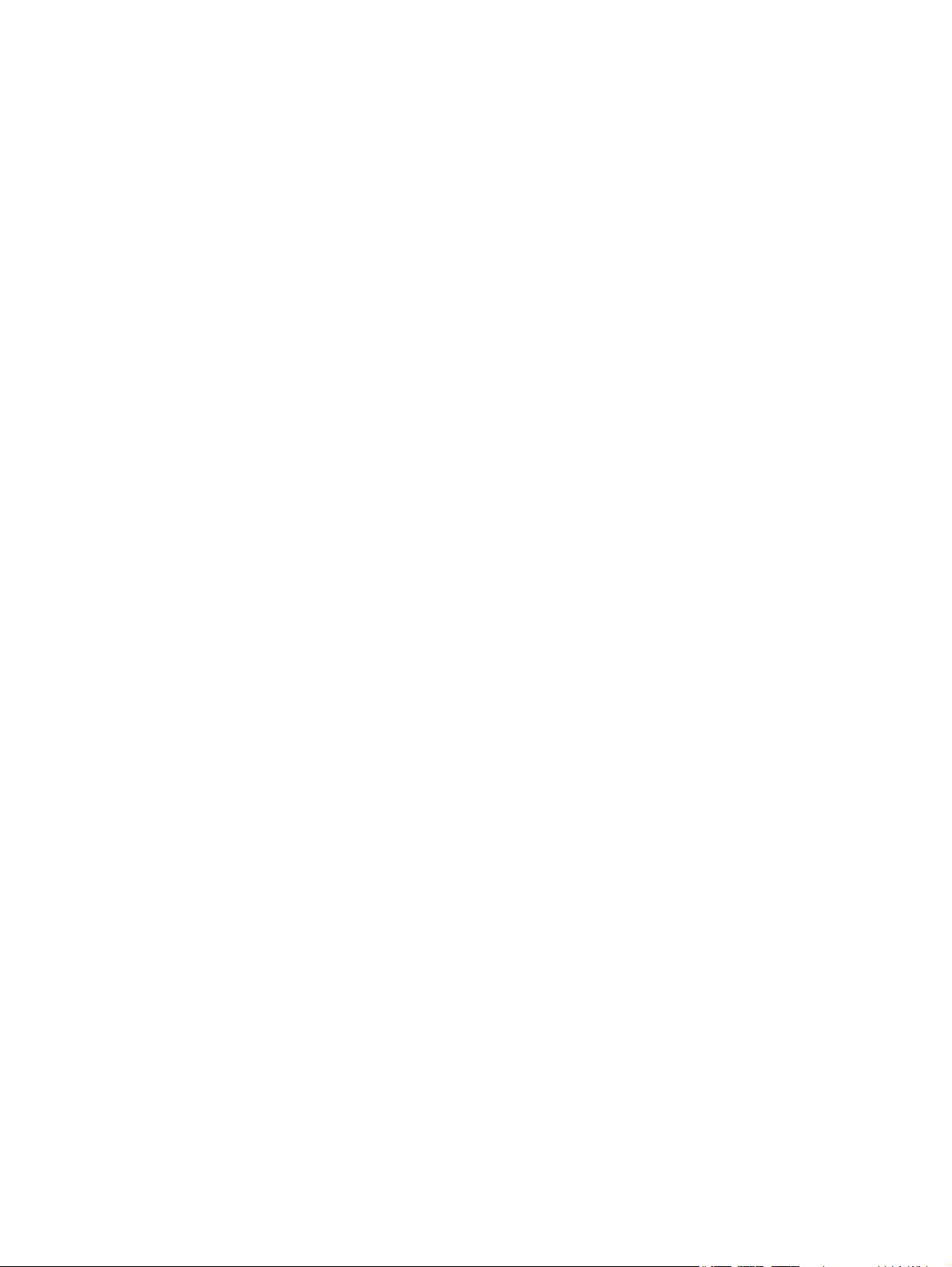
Solución de problemas de conexión USB .......................................................................................................... 228
Solución de problemas de red cableada ........................................................................................................... 229
Conexión física deficiente ............................................................................................................... 229
El equipo utiliza la dirección IP incorrecta para el producto .......................................................... 229
El equipo no puede comunicarse con el producto .......................................................................... 229
El producto utiliza un enlace y una configuración dúplex incorrectos para la red ........................ 230
Programas de software nuevos pueden estar provocando problemas de compatibilidad .......... 230
El equipo o la estación de trabajo pueden estar mal configurados ............................................... 230
El producto está desactivado o alguna otra configuración de red es incorrecta .......................... 230
Solución de problemas de red inalámbrica ....................................................................................................... 231
Lista de comprobación de conectividad inalámbrica ..................................................................... 231
El producto no imprime una vez finalizada la configuración inalámbrica ..................................... 232
El producto no imprime y el equipo tiene un firewall de terceros instalado. ................................ 232
La conexión inalámbrica no funciona después de mover el direccionador o producto
inalámbrico ..................................................................................................................................... 232
No se pueden conectar más equipos al producto inalámbrico ...................................................... 232
El producto inalámbrico pierde la comunicación cuando se conecta a una VPN ........................... 232
La red no aparece en la lista de redes inalámbricas ...................................................................... 233
La red inalámbrica no funciona ...................................................................................................... 233
Realice un test de diagnóstico de la red inalámbrica ..................................................................... 233
Reducción de interferencias en una red inalámbrica ..................................................................... 233
Solución de problemas de software del producto con Windows ..................................................................... 235
En la carpeta Impresora no aparece ningún controlador de impresión para el producto ............ 235
Ha aparecido un mensaje de error durante la instalación del software ........................................ 235
El producto está en modo Preparado, pero no imprime ................................................................ 235
Solución de problemas de software del producto con Mac OS X ..................................................................... 237
El controlador de impresión no aparece en la lista Impresión y fax o Impresión y escaneado. ... 237
El nombre del producto no aparece en la lista de productos de la lista Impresión y fax o
Impresión y escaneado. .................................................................................................................. 237
El controlador de impresión no configura automáticamente el producto seleccionado en la
lista Impresión y Fax o Impresión y escaneado. ............................................................................. 237
Un trabajo de impresión no se envió al producto que deseaba ..................................................... 238
Si se conecta mediante un cable USB, el producto no aparece en la lista Impresión y Fax o
Impresión y escaneado una vez seleccionado el controlador. ...................................................... 238
Al usar una conexión USB, utiliza un controlador de impresión genérico. .................................... 238
Desinstalación de software (Windows) ............................................................................................................. 239
Desinstalación de software (Mac OS X) ............................................................................................................. 240
Solución de problemas de escaneado a correo electrónico ............................................................................. 241
No se puede conectar al servidor de correo electrónico ................................................................ 241
Fallo al enviar el correo electrónico ............................................................................................... 241
No se puede escanear ..................................................................................................................... 241
xii ESWW
Page 15
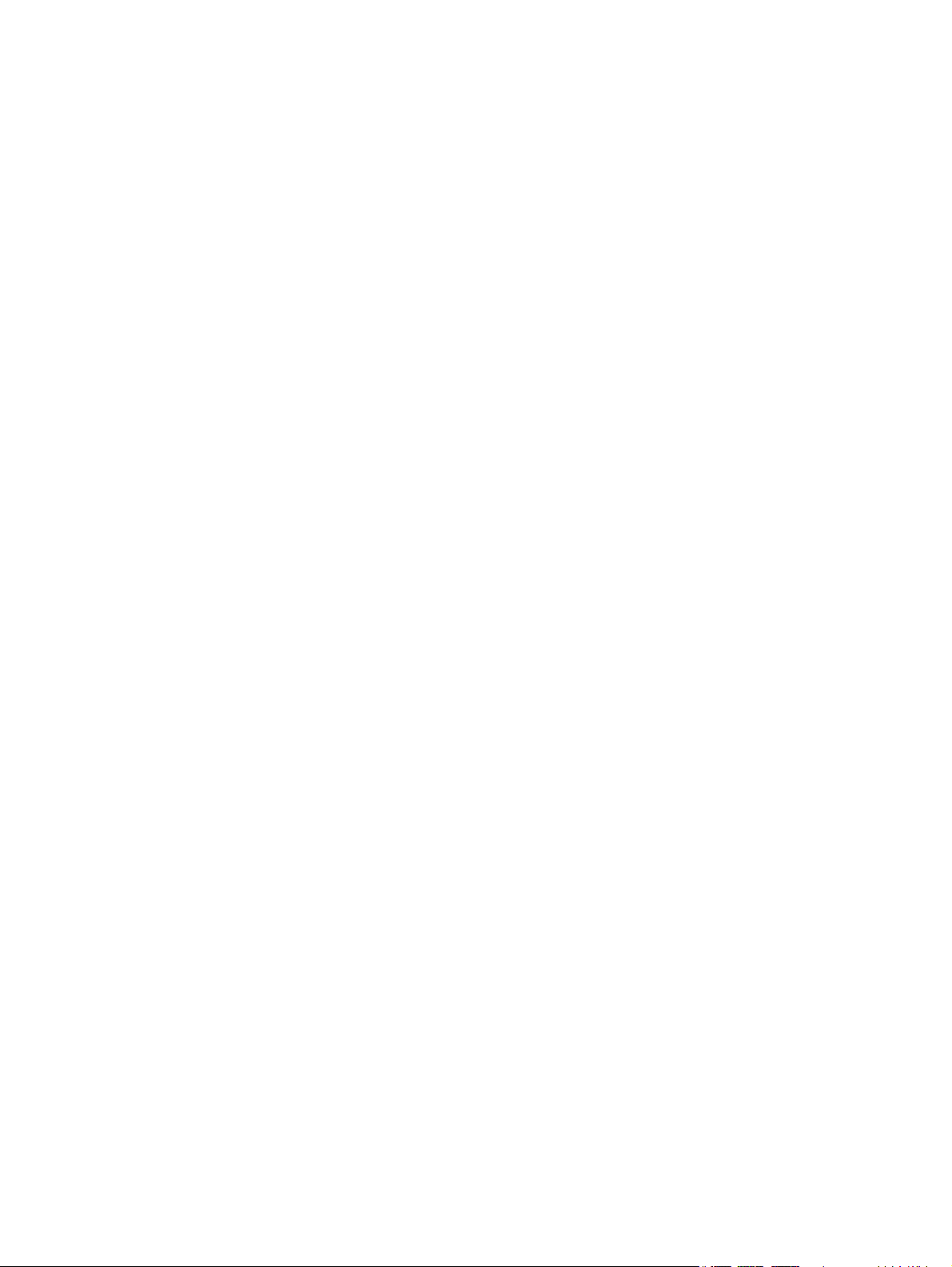
Solución de problemas de escaneado a carpeta de red ................................................................................... 242
Fallo de escaneado ......................................................................................................................... 242
Índice ........................................................................................................................................................... 243
ESWW xiii
Page 16
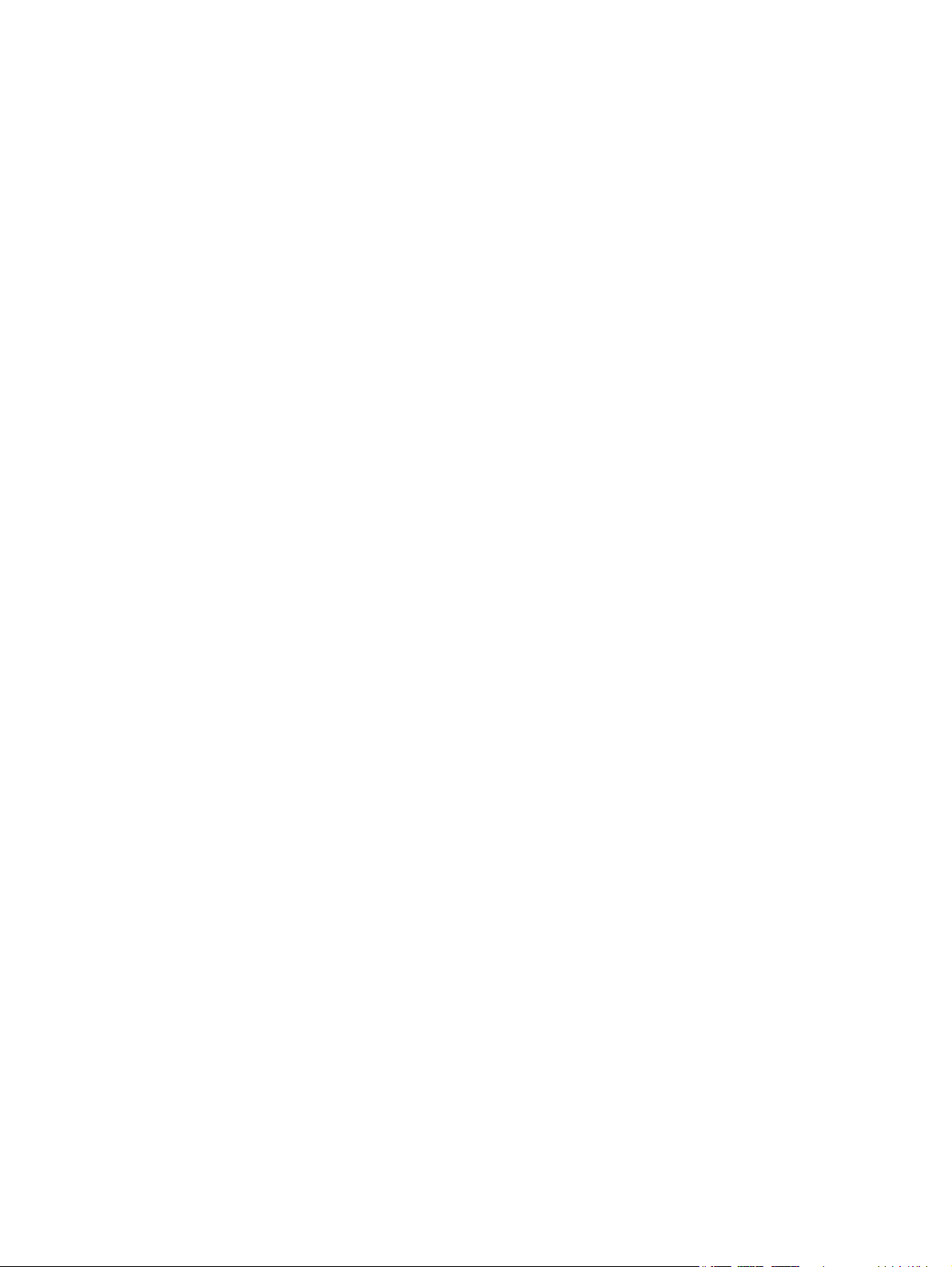
xiv ESWW
Page 17
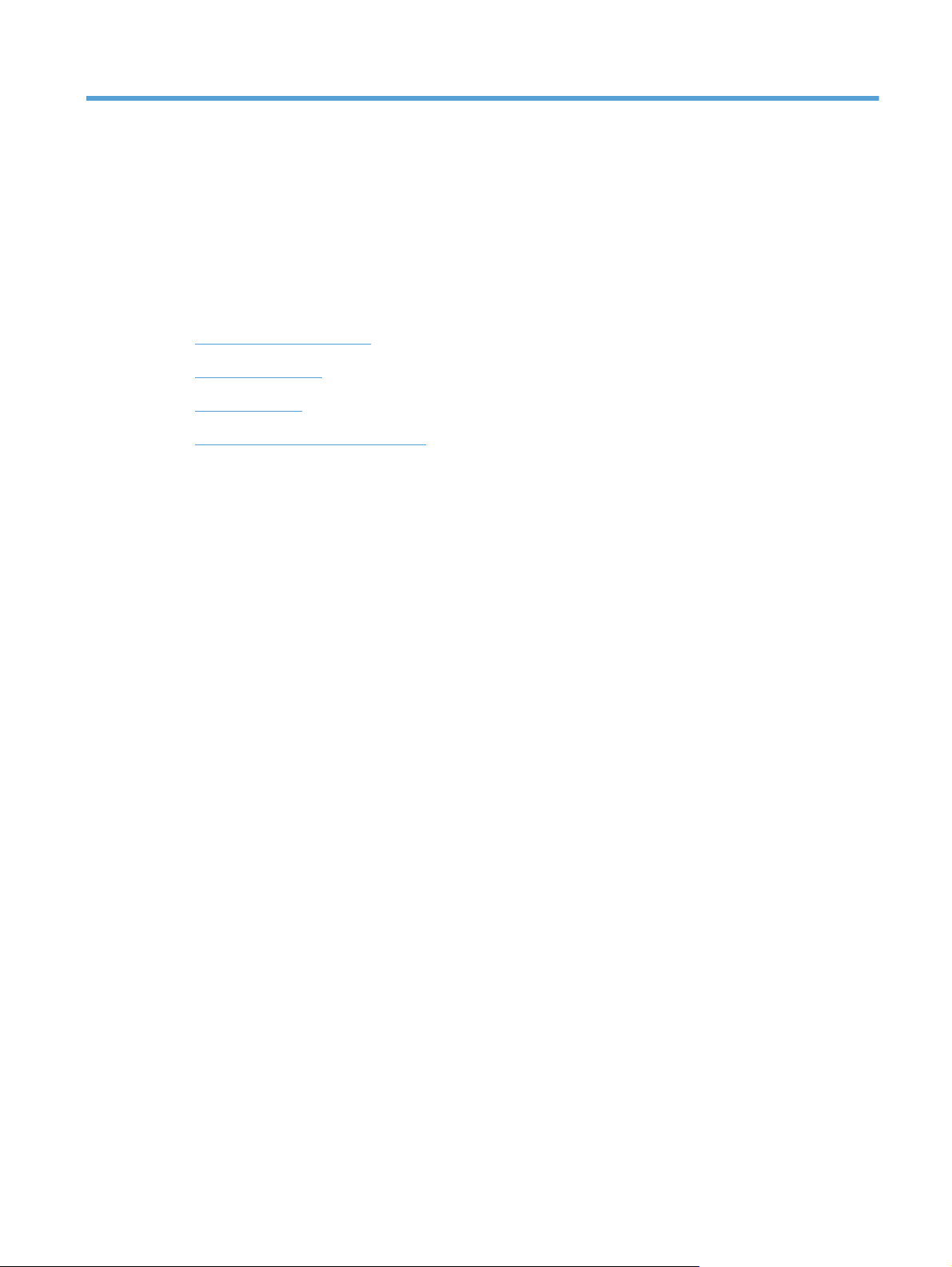
1 Introducción al producto
●
Comparación de productos
●
Vistas del producto
●
Panel de control
●
Impresión de informes de producto
ESWW 1
Page 18
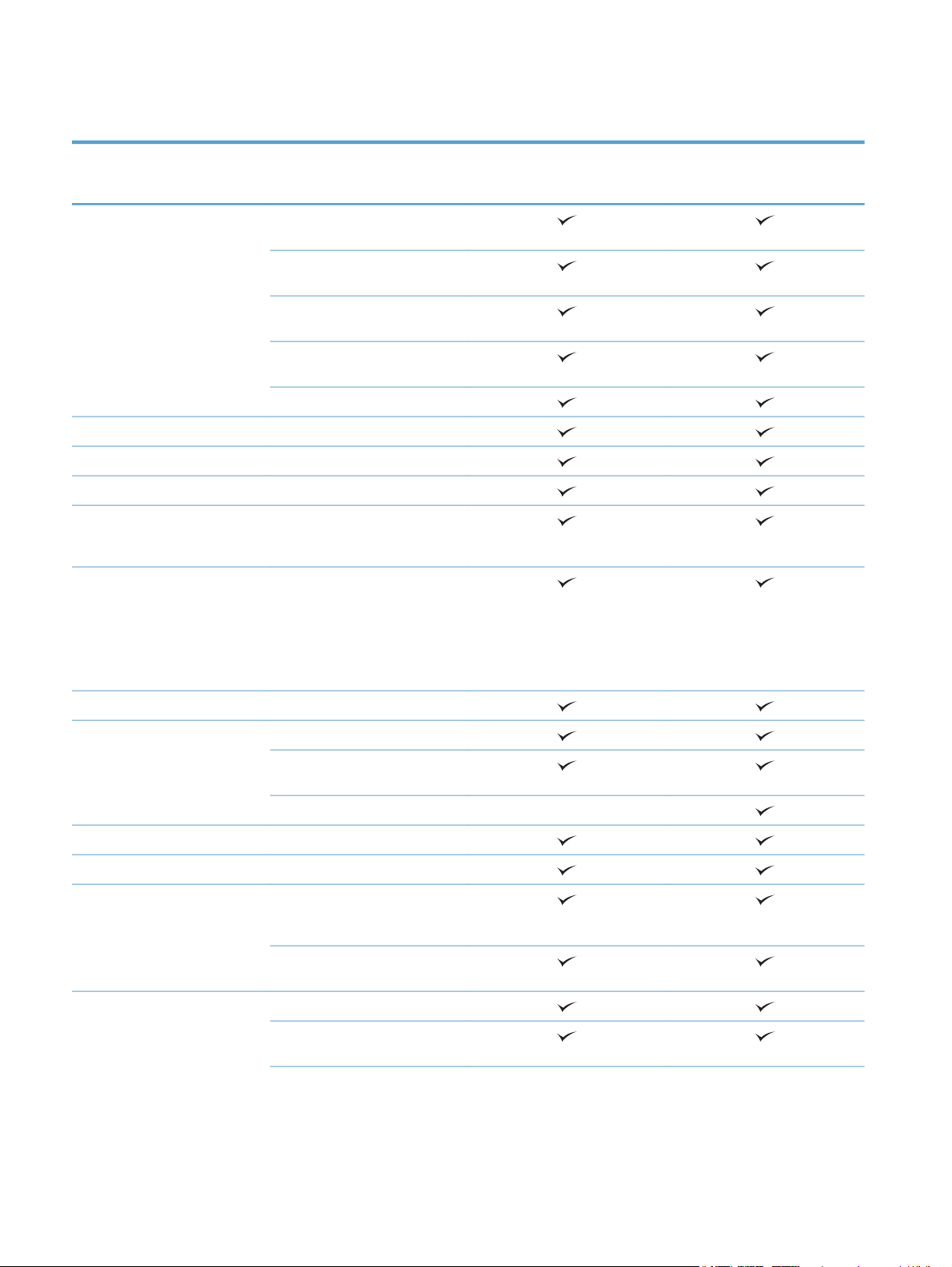
Comparación de productos
M570dn
CZ271A
Manejo del papel Bandeja 1 (capacidad para
100 hojas)
Bandeja 2 (capacidad para
250 hojas)
Bandeja 3 opcional (capacidad para
500 hojas)
Bandeja de salida estándar
(capacidad para 250 hojas)
Impresión dúplex automática
Sistemas operativos compatibles Windows XP, 32 bits
Windows Vista, 32 bits y 64 bits
Windows 7, 32 bits y 64 bits
Windows Server 2003 (32 bits,
Service Pack 3), solo controladores
de impresión y de escaneado
Windows Server 2008, solo
controladores de impresión y de
escaneado
M570dw
CZ272A
Windows Server 2008 R2, solo
controladores de impresión y de
escaneado
Mac OS X v10.6 y posterior
Conectividad USB 2.0 de alta velocidad
Conexión Ethernet
LAN 10/100/1000
Conexión a una red inalámbrica
Memoria 256 MB de RAM
Pantalla del panel de control Pantalla táctil gráfica en color
Impresión Imprime 30 páginas por minuto
(ppm) en papel de tamaño A4 y
31 ppm en papel de tamaño Carta
Impresión directa desde USB (sin
necesidad de ordenador)
Copia Copias de hasta 20 ppm
La resolución de copia es de
300 puntos por pulgada (ppp)
2 Capítulo 1 Introducción al producto ESWW
Page 19
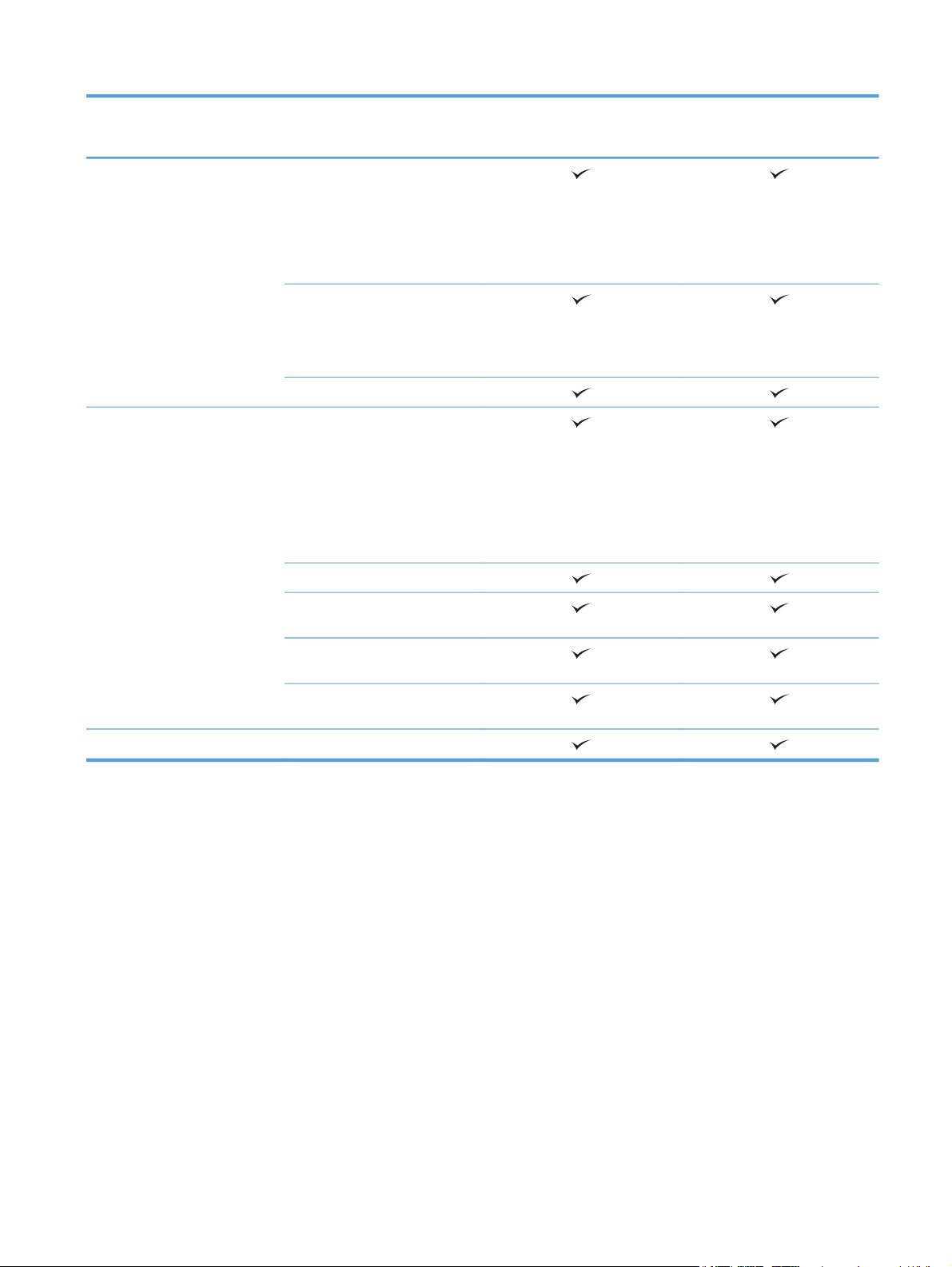
M570dn
M570dw
Este alimentador de documentos
tiene capacidad para un total de
50 páginas y admite tamaños de
página de 127 a 356 mm (5 a
14 pulgadas) de longitud y de
127 a 216 mm (5 a 8,5 pulgadas)
de anchura
El escáner de superficie plana
admite tamaños de página de
hasta 297 mm (11,7 pulgadas) de
longitud y hasta 215 mm
(8,5 pulgadas) de anchura
Copia dúplex automática
Escanear Escanea en blanco y negro con una
resolución de hasta 1.200 ppp
desde la superficie plana del cristal
Escanea en color con una
resolución de hasta 300 ppp desde
el alimentador de documentos y de
hasta 600 ppp desde la superficie
plana del cristal
Escaneo dúplex automático
CZ271A
CZ272A
Escaneo a correo electrónico (no
requiere software)
Escaneo a una carpeta de red (no
requiere software)
Escaneo directo desde USB (sin
necesidad de ordenador)
Fax V.34 con dos puertos de fax RJ-11
ESWW Comparación de productos 3
Page 20
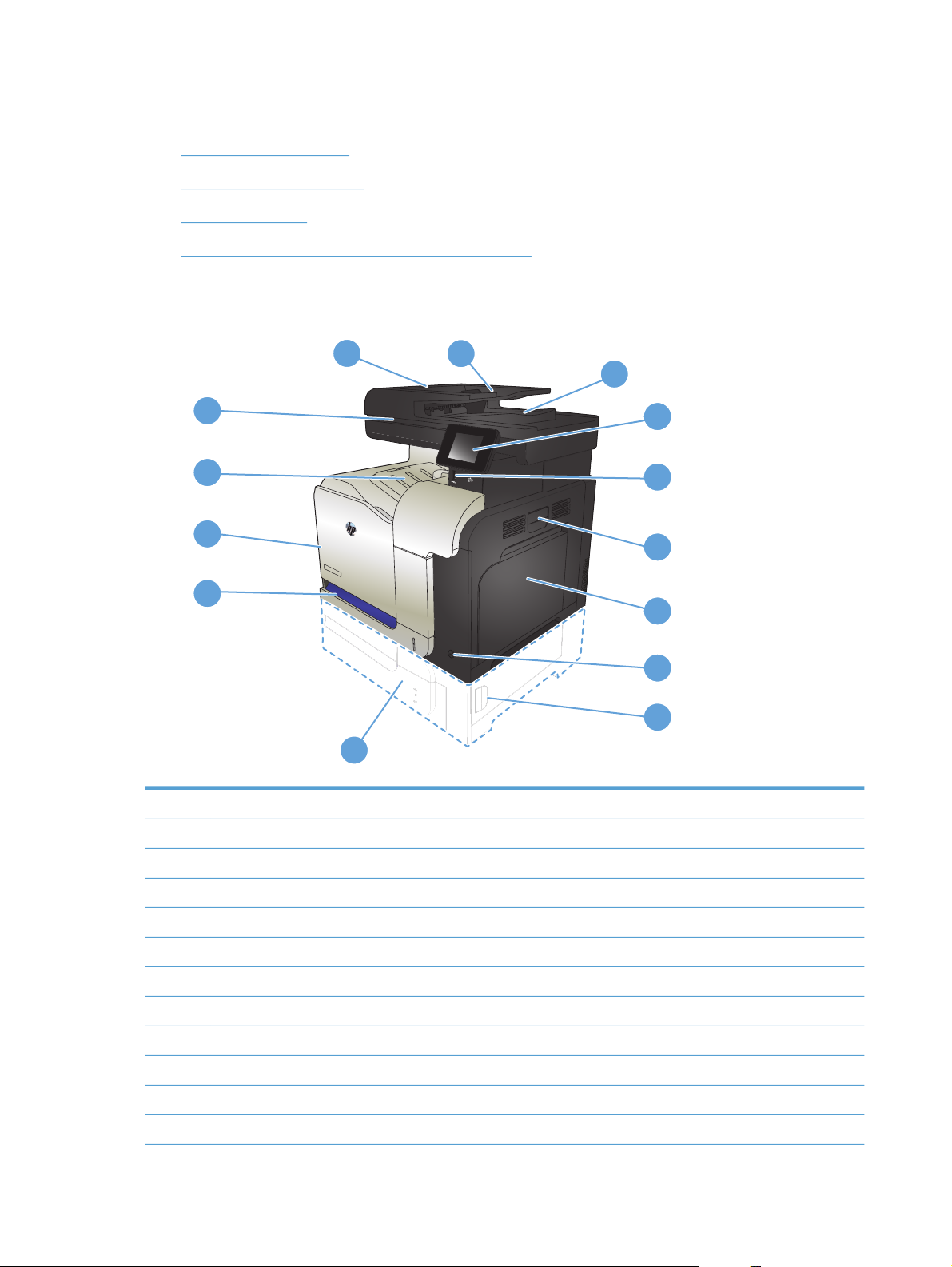
Vistas del producto
●
Vista frontal del producto
●
Vista posterior del producto
●
Puertos de interfaz
●
Ubicación del número de serie y el número de modelo
Vista frontal del producto
1
2
3
14
13
12
4
5
6
11
7
8
9
10
1 Seguro para soltar la cubierta del alimentador de documentos (acceso para la eliminación de atascos)
2 Bandeja de entrada del alimentador de documentos
3 Bandeja de salida del alimentador de documentos
4 Panel de control con pantalla táctil en color (se eleva para facilitar la visualización)
5 Puerto USB directo (para imprimir y escanear sin equipo)
6 Asa de la puerta derecha (acceso para eliminar atascos)
7 Bandeja 1
8 Botón de encendido/apagado
9 Puerta de acceso a atascos para la bandeja opcional 3
10 Bandeja opcional 3
11 Bandeja 2
12 Puerta frontal (acceso a los cartuchos de tóner y a la unidad de recogida de tóner)
4 Capítulo 1 Introducción al producto ESWW
Page 21

13 Bandeja de salida
14 Asa del escáner (para levantar la tapa del escáner)
Vista posterior del producto
1
3
1 Formateador (contiene los puertos de interfaz)
2 Conexión de alimentación eléctrica
3 Ranura para un bloqueo de seguridad tipo cable
2
ESWW Vistas del producto 5
Page 22
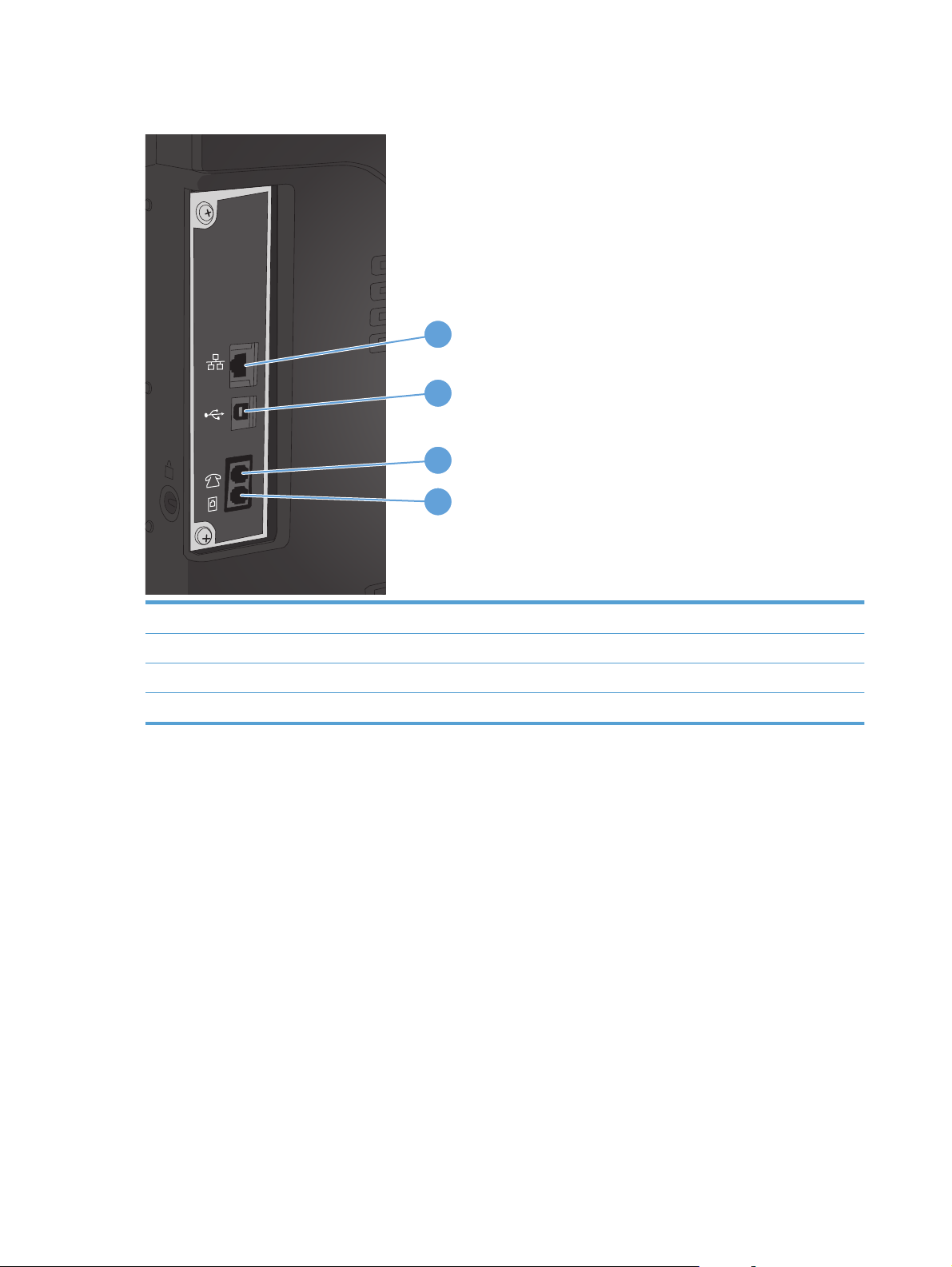
Puertos de interfaz
1
2
3
4
1 Puerto de red (RJ-45) Ethernet de la red de área local (LAN)
2 Puerto de impresión USB 2.0 alta velocidad
3 Puerto de la "línea de salida" telefónica para conectar el teléfono, el contestador u otro dispositivo supletorio
4 Puerto de la "línea de entrada" de fax para conectar la línea de fax al producto
Ubicación del número de serie y el número de modelo
El número de modelo y el número de serie se indican en una etiqueta de identificación situada en la parte
posterior del producto. También están indicados en la parte interior de la puerta frontal. El número de serie
contiene información sobre el país/la región de origen, la versión del producto, el código de producción y el
número de producción del producto.
6 Capítulo 1 Introducción al producto ESWW
Page 23

Nombre de modelo Número de modelo
M570dn CZ271A
M570dw CZ272A
ESWW Vistas del producto 7
Page 24
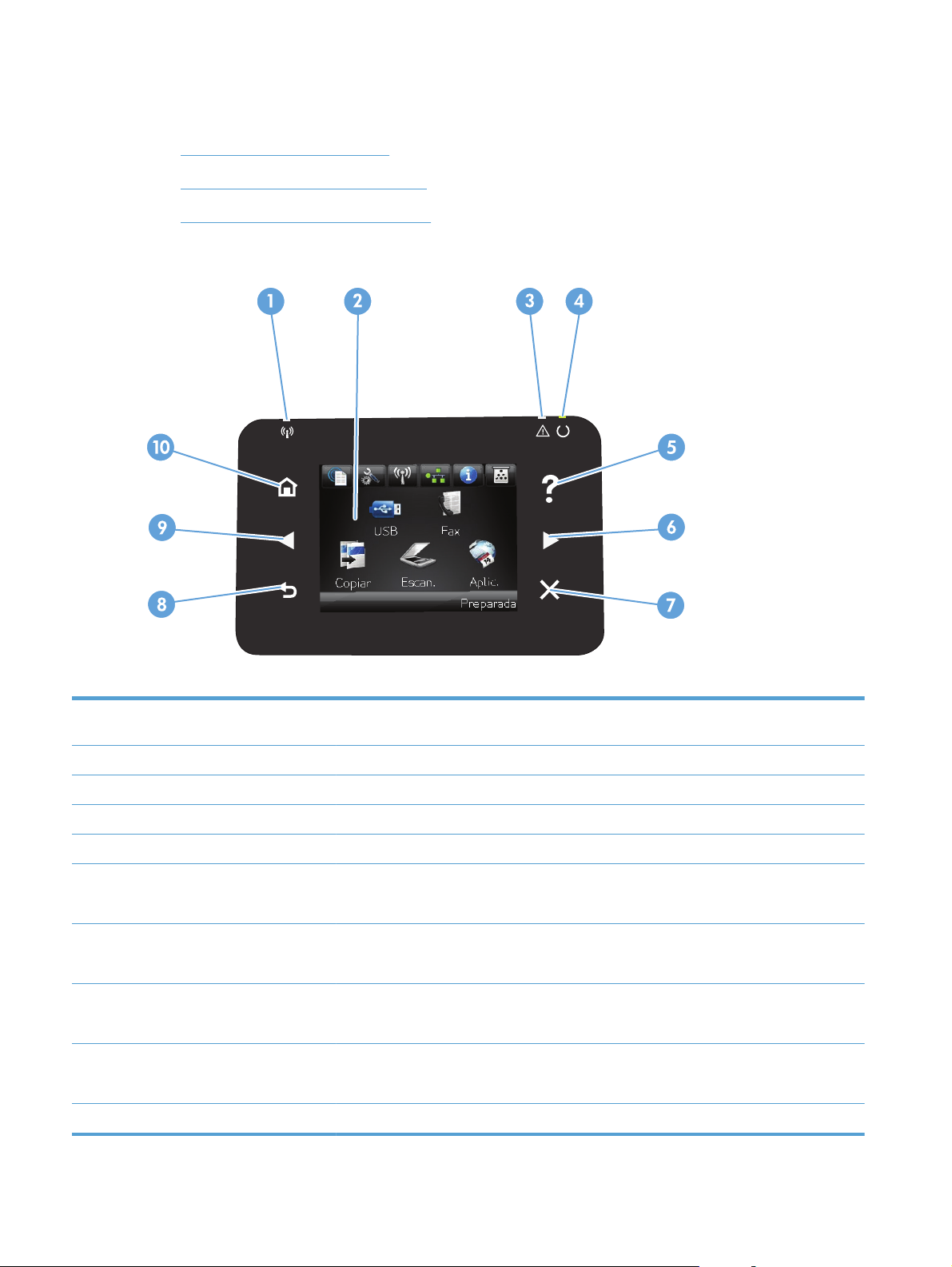
Panel de control
●
Disposición del panel de control
●
Pantalla de inicio del panel de control
●
Sistema de ayuda del panel de control
Disposición del panel de control
1 Luz inalámbrica (solo modelos
inalámbricos)
2 Visualización de pantalla táctil Permite acceder a las funciones del producto e indica el estado actual del mismo
3 Luz Atención Indica que hay un problema con el producto
4 Luz Preparado Indica que el producto está preparado
5 Botón y luz Ayuda Permite acceder al sistema de ayuda del panel de control
6 Botón y luz Flecha derecha Desplaza el cursor hacia la derecha o cambia la imagen a la siguiente pantalla
7 Botón y luz Cancelar Borra los ajustes, cancela el trabajo en curso o sale de la pantalla actual
8 Botón y luz Atrás Regresa a la pantalla anterior
9 Botón y luz Flecha izquierda Desplaza el cursor hacia la izquierda
10 Botón y luz Inicio Permite acceder a la pantalla de inicio
Indica que la red inalámbrica está activada. La luz parpadea cuando el producto está
estableciendo la conexión con la red inalámbrica
NOTA: Este botón sólo se ilumina cuando la pantalla activa puede utilizar esta función.
NOTA: Este botón sólo se ilumina cuando la pantalla activa puede utilizar esta función.
NOTA: Este botón sólo se ilumina cuando la pantalla activa puede utilizar esta función.
NOTA: Este botón sólo se ilumina cuando la pantalla activa puede utilizar esta función.
8 Capítulo 1 Introducción al producto ESWW
Page 25
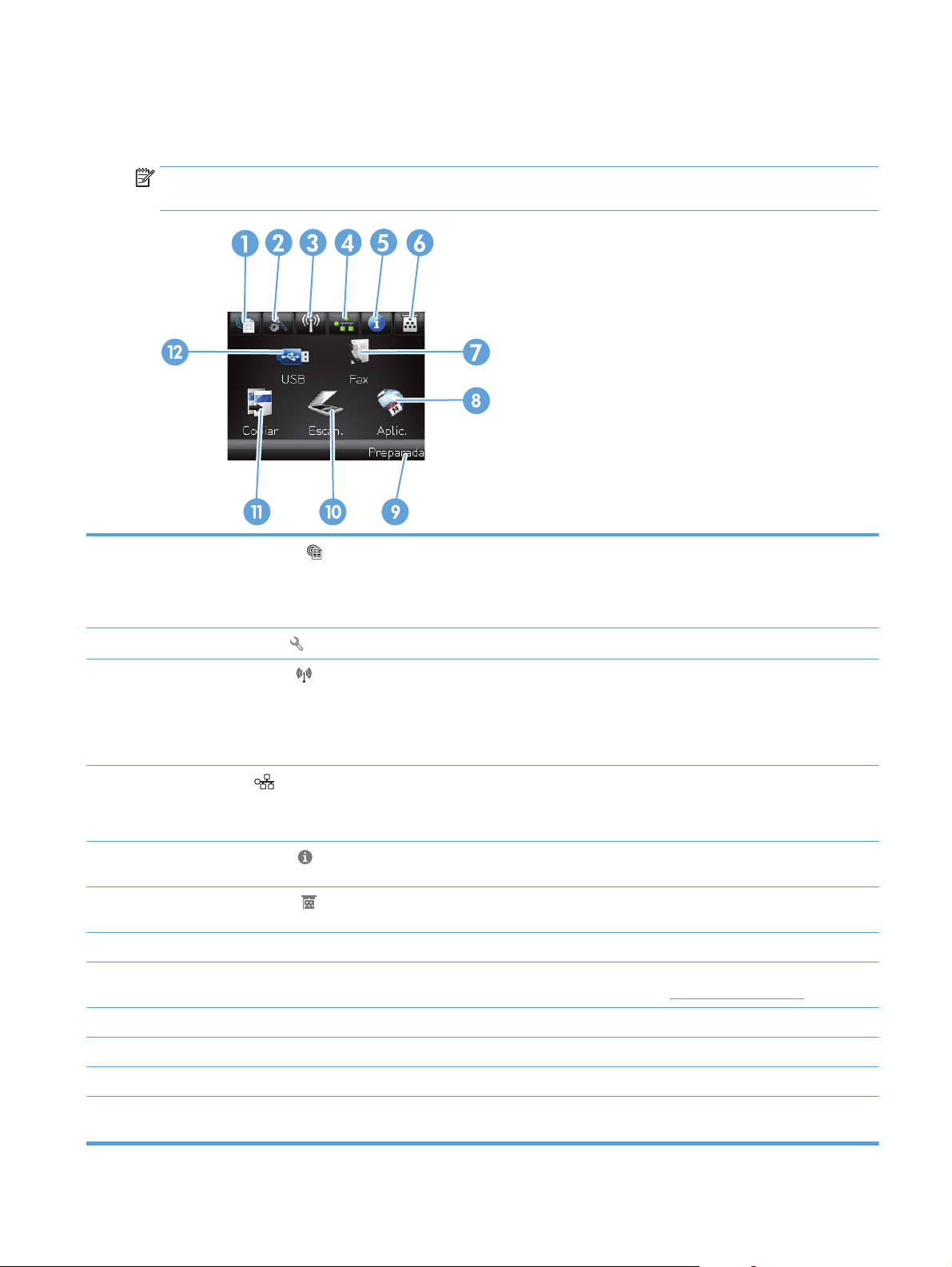
Pantalla de inicio del panel de control
La pantalla de inicio permite acceder a las funciones del producto e indica el estado del mismo.
NOTA: Las funciones de la pantalla de inicio varían en función de la configuración del producto. El diseño
también podría estar invertido en algunos idiomas.
1
2 Botón Configurar
3
4
5 Botón Información
6 Botón Consumibles
7 Botón Fax Permite acceder a la función de Fax
8 Botón Aplic. Ofrece acceso al menú Aplic. para imprimir directamente desde aplicaciones Web
Botón Servicios Web
Botón Inalámbrico
modelos inalámbricos)
Botón Red
(solo
Ofrece un acceso rápido a las funciones de los Servicios Web de HP, como HP ePrint
HP ePrint es una herramienta que imprime documentos y utiliza cualquier dispositivo
habilitado para correo electrónico para enviarlos a la dirección de correo electrónico del
producto.
Ofrece acceso a los menús principales
Ofrece acceso al menú inalámbrico y a la información sobre el estado de la red inalámbrica
NOTA: Una vez establecida la conexión con la red inalámbrica, el icono cambia a una serie
de barras que indican la intensidad de la señal.
NOTA: Este botón no se muestra si el producto está conectado a una red cableada.
Ofrece acceso a la información y configuración de la red. Desde la pantalla de configuración
de la red se puede imprimir la página Resumen de red
NOTA: Este botón solo se muestra si el producto está conectado a una red.
Ofrece información sobre el estado del producto. Desde la pantalla de resumen del estado
se puede imprimir la página Informe configuración
Muestra información sobre el estado de los consumibles. Desde la pantalla de resumen de
consumibles se puede imprimir la página Estado de consumibles
descargadas desde el sitio Web de HP ePrintCenter en
www.hpeprintcenter.com
9 Estado del producto Indica si el producto está preparado o está procesando un trabajo
10 Botón Escanear Permite acceder a las funciones de escaneo
11 Botón Copia Permite acceder a las funciones de copia
12 Botón USB Permite acceder a la función de impresión directa desde USB (para imprimir y escanear sin
equipo)
ESWW Panel de control 9
Page 26
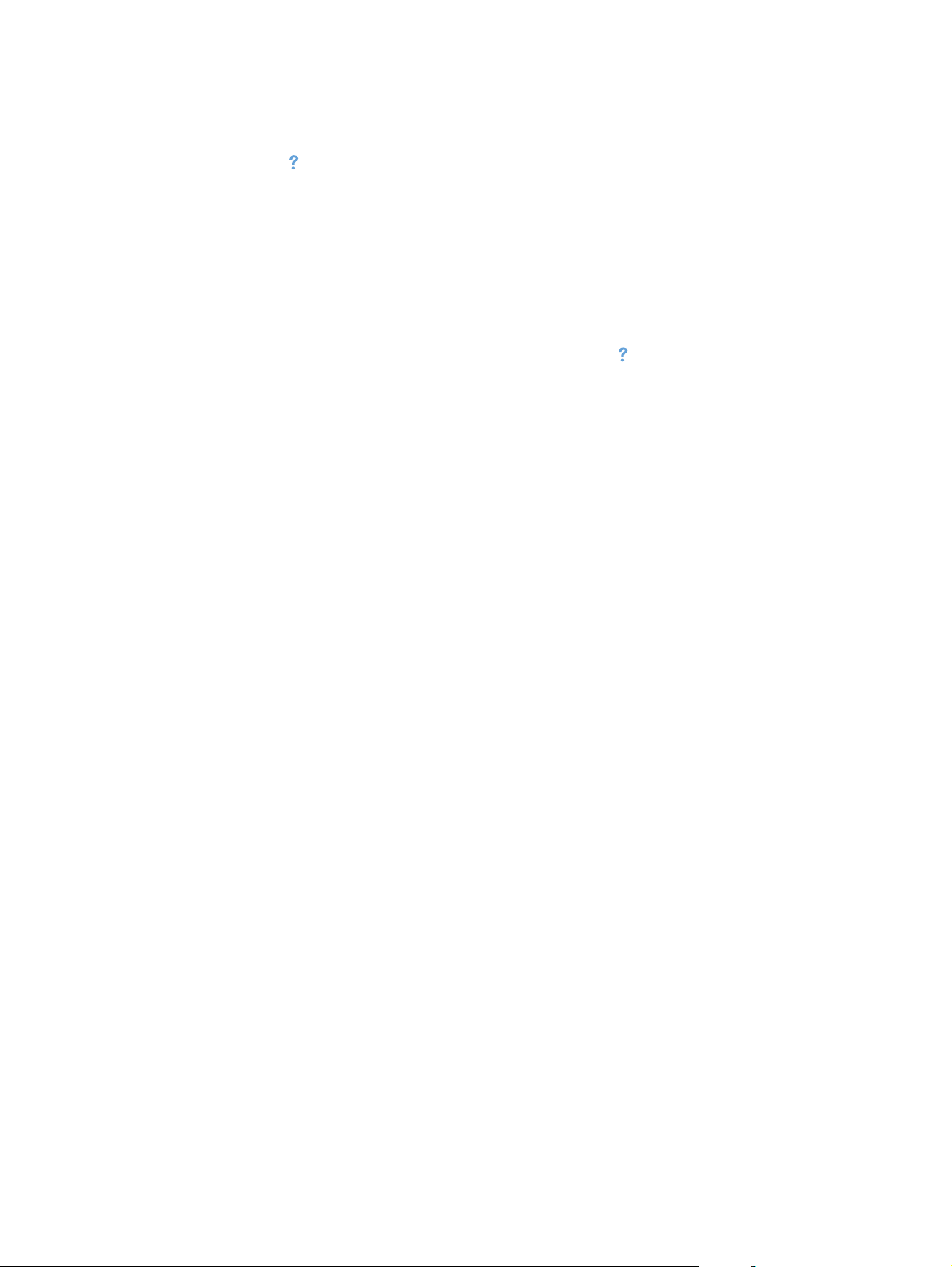
Sistema de ayuda del panel de control
El producto tiene un sistema de ayuda incorporado que explica cómo utilizar cada pantalla. Para abrirlo,
toque el botón Ayuda
En el caso de algunas pantallas, la ayuda abre un menú general donde puede buscar temas concretos. Para
desplazarse por la estructura de menús, toque los botones del menú.
Algunas pantallas de la Ayuda incluyen animaciones para guiarle por los procedimientos, como la eliminación
de atascos.
En el caso de pantallas que contienen configuración para trabajos concretos, la ayuda abre un tema que
explica las opciones de esa pantalla.
de la esquina superior derecha de la pantalla.
Si el producto alerta sobre un error o advertencia, toque el botón Ayuda
el problema. El mensaje también contiene instrucciones que le ayudarán a resolver el problema.
para abrir un mensaje que describa
10 Capítulo 1 Introducción al producto ESWW
Page 27
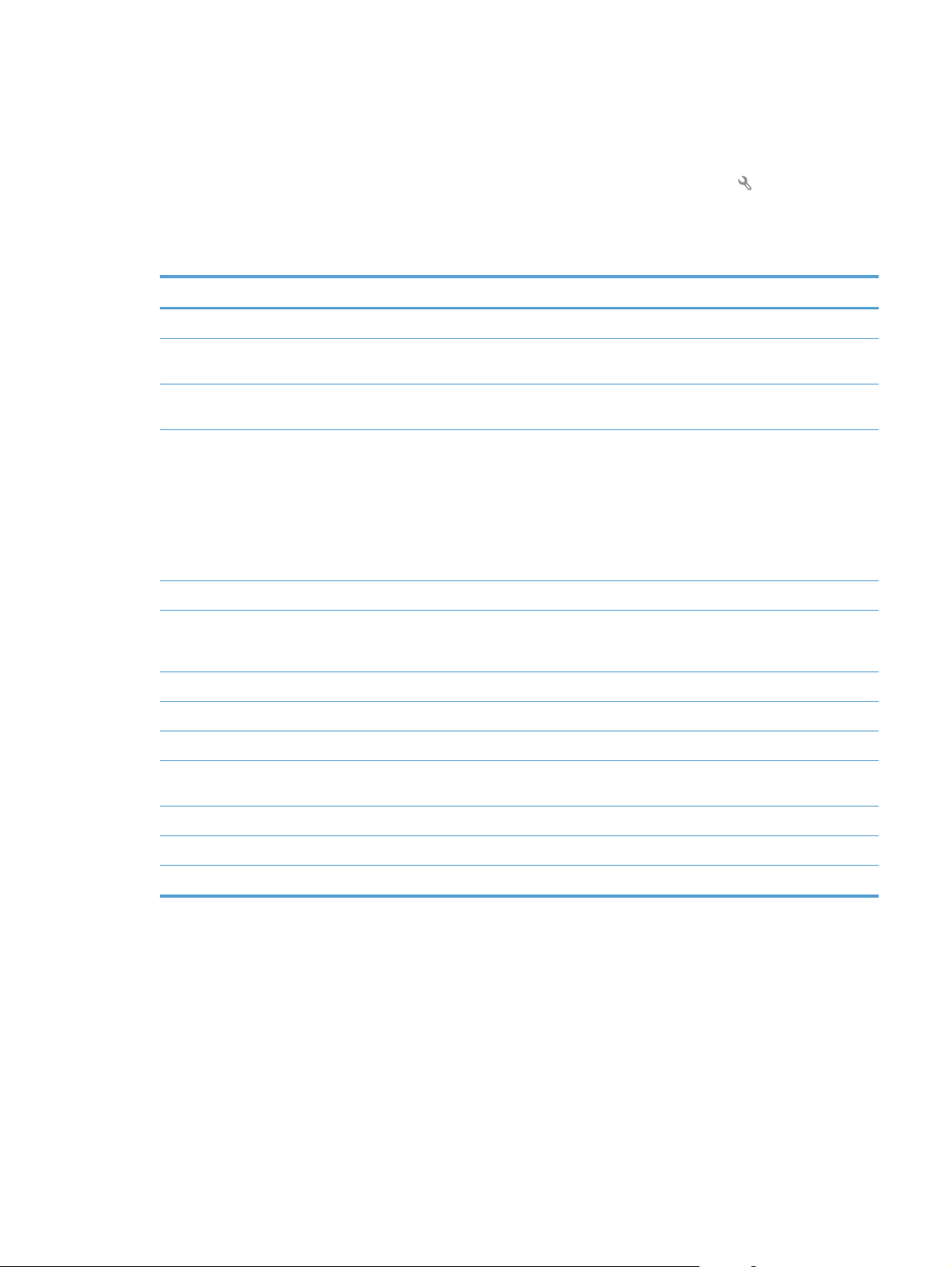
Impresión de informes de producto
Desde el menú Informes puede imprimir diversas páginas de información sobre el producto.
1. En la pantalla de inicio del panel de control del producto toque el botón Configurar
.
2. Toque el botón Informes.
3. Toque el nombre del informe que desee imprimir.
Elemento de menú Descripción
Página demo Imprime una página que muestra la calidad de la impresión.
Estructura menús Imprime un mapa de la disposición de los menús del panel de control. Se enumeran los
valores activos de cada menú.
Informe configuración Imprime una lista con la configuración del producto. Incluye información de red básica
Estado de consumibles Imprime el estado de cada cartucho de tóner, incluida la siguiente información:
Resumen de red Imprime una lista con la configuración de red del producto.
Página uso Imprime una página que enumera las páginas PCL, PCL 6, PS, páginas atascadas o mal
cuando el producto está conectado a una red.
●
Porcentaje de vida útil estimada restante del cartucho de impresión
●
Estimación de páginas restantes
●
Números de pieza de los cartuchos de tóner HP
●
Número de páginas impresas
alimentadas en el producto, páginas en color o monocromas (blanco y negro) e informa
del recuento de páginas.
Lista fnts. PCL Imprime una lista de todas las fuentes PCL que se encuentran instaladas.
Lista fuentes PS Imprime una lista de todas las fuentes PostScript (PS) que se encuentran instaladas.
Lista fnts. PCL6 Imprime una lista de todas las fuentes PCL6 que se encuentran instaladas.
Reg. uso color Imprime un informe que muestra el nombre de usuario, el nombre de la aplicación e
información de uso de color por trabajo.
Pág. Servicio Imprime el informe de servicio.
Página de diagnóstico Imprime las páginas de calibración y de diagnóstico de color.
Página de calidad de impresión Imprime una página que ayuda a resolver problemas en la calidad de impresión.
ESWW Impresión de informes de producto 11
Page 28
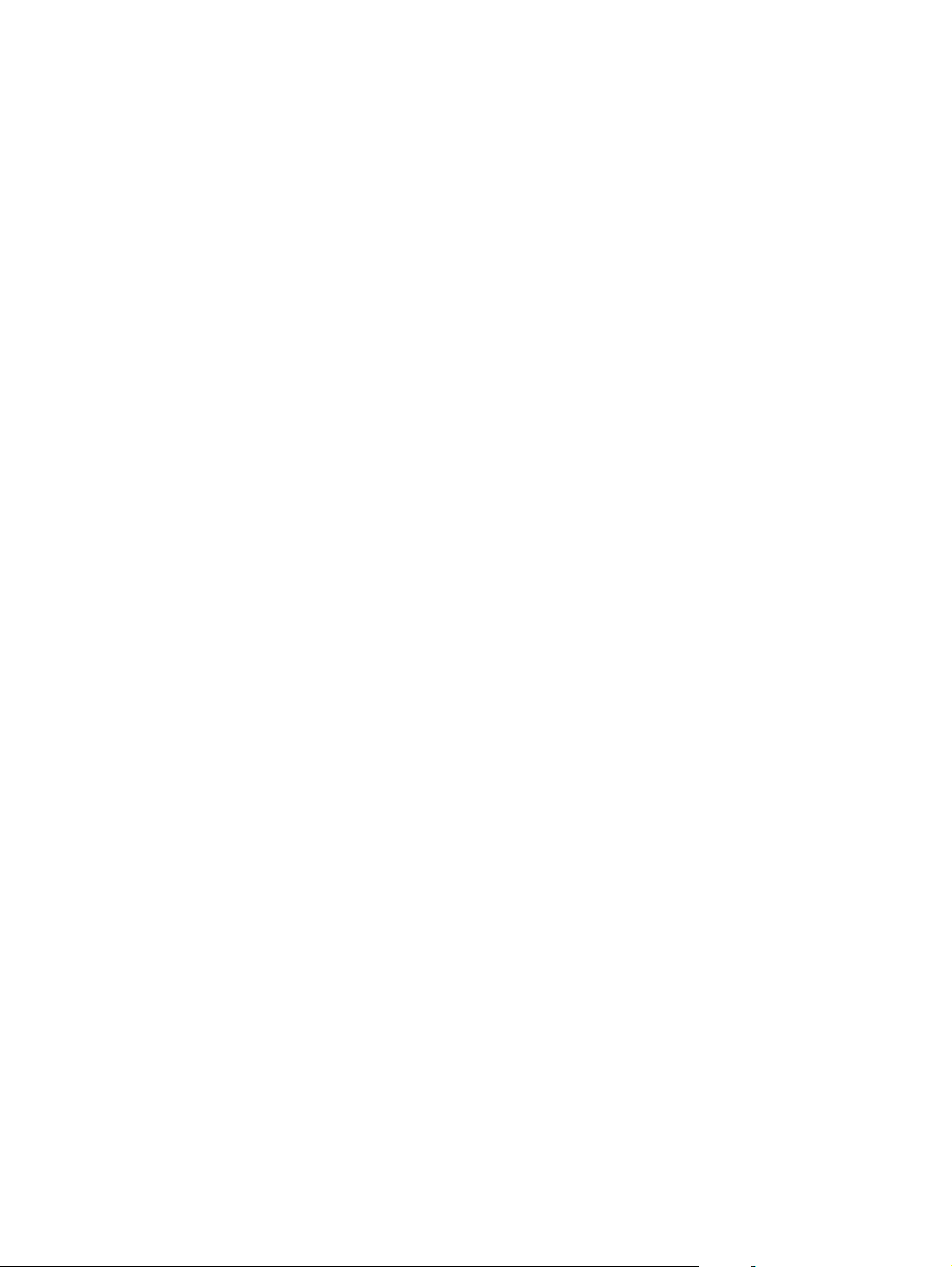
12 Capítulo 1 Introducción al producto ESWW
Page 29
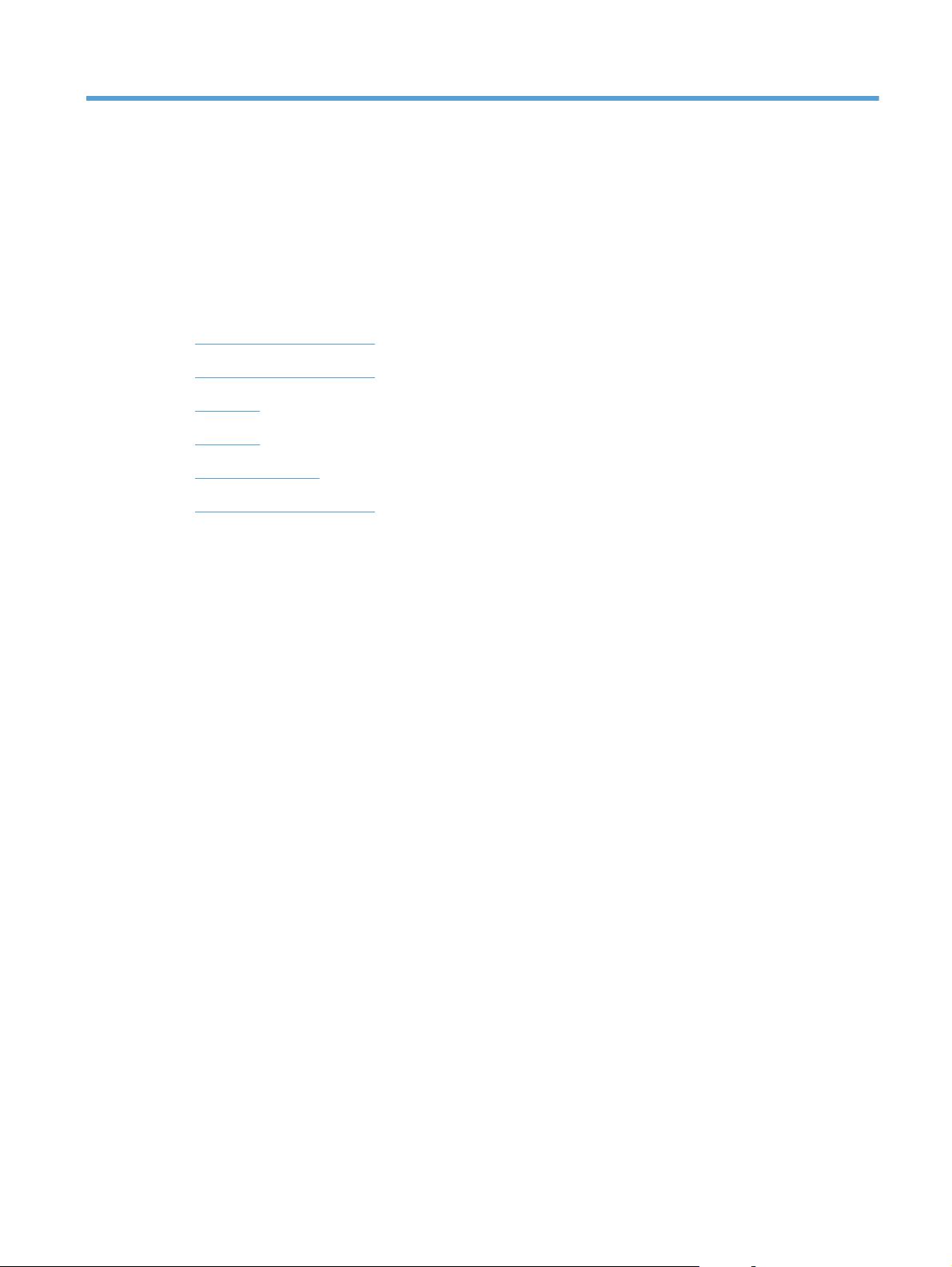
2 Bandejas de papel
●
Tipos de papel compatibles
●
Tipos de papel compatibles
●
Bandeja 1
●
Bandeja 2
●
Bandeja opcional 3
●
Cargar e imprimir etiquetas
ESWW 13
Page 30
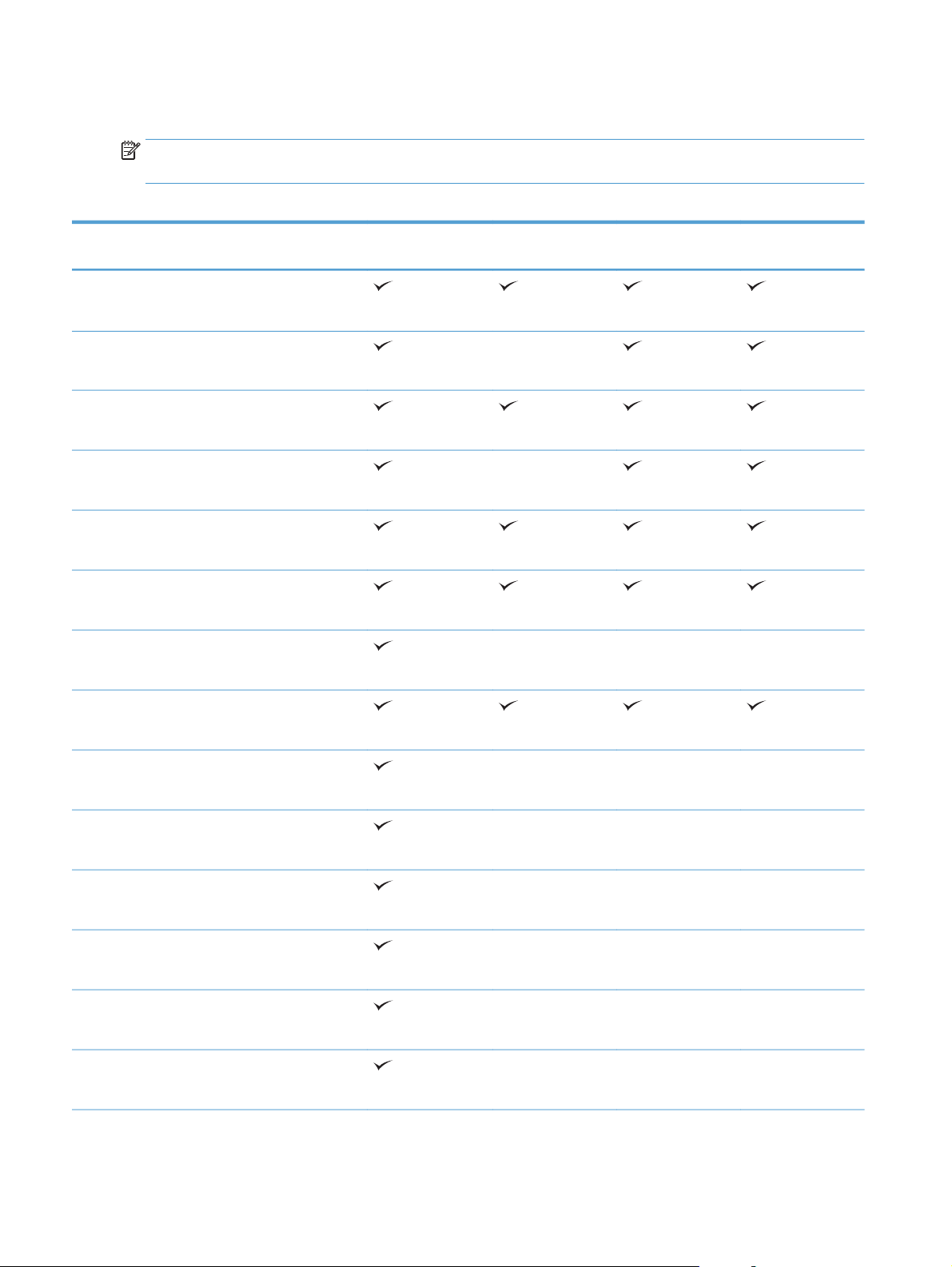
Tipos de papel compatibles
NOTA: Para obtener los mejores resultados, seleccione el tamaño y el tipo de papel adecuados en el
controlador de la impresión antes de imprimir.
Tabla 2-1 Tamaños de papel compatibles
Tamaño y dimensiones Bandeja 1 Bandeja 2 Bandeja 3
Carta
216 x 279 mm
Legal
216 x 356 mm
A4
210 x 297 mm
RA4
215 x 305 mm
A5
148 x 210 mm
B5 JIS
182 x 257 mm
B6 (JIS)
128 x 182 mm
(opcional)
Impresión dúplex
automática
Ejecutivo
184 x 267 mm
Declaración
140 x 216 mm
4x6
102 x 152 mm
10 x 15 cm
102 x 152 mm
3x5
76 x 127 mm
5x7
127 x 178 mm
5x8
127 x 203 mm
14 Capítulo 2 Bandejas de papel ESWW
Page 31

Tabla 2-1 Tamaños de papel compatibles (continuación)
Tamaño y dimensiones Bandeja 1 Bandeja 2 Bandeja 3
A6
105 x 148 mm
Tarjeta postal (JIS)
100 x 148 mm (3,9 x 5,8 pulg.)
Tarjeta postal D (JIS)
200 x 148 mm
16K
184 x 260 mm
16K
195 x 270 mm
16K
197 x 273 mm
8,5 x 13
216 x 330 mm
(opcional)
Impresión dúplex
automática
Sobre nº 10
105 x 241 mm
Sobre B5
176 x 250 mm
Sobre C5
162 x 229 mm
Sobre DL
110 x 220 mm
Sobre monarca
98 x 191 mm
Personalizado
76 x 127 mm a 216 x 356 mm
Personalizado
148 x 210 mm a 216 x 297 mm
Personalizado
148 x 210 mm a 216 x 356 mm
ESWW Tipos de papel compatibles 15
Page 32

Tipos de papel compatibles
Para consultar una lista completa de papel HP compatible con este producto, diríjase a www.hp.com/
support/lj500colorMFPM570.
NOTA: Para obtener los mejores resultados, seleccione el tamaño y el tipo de papel adecuados en el
controlador de la impresión antes de imprimir.
Tipo de papel Bandeja 1
Normal
Ligero 60-74 g
Medio 96–110 g
Pesado 111–130 g
Extrapesado 131–175 g
Extrapesado 131–163 g
Transparencia de color
Etiquetas
Membrete
Preimpreso
Preperforado
Coloreado
Rugoso
Bond
Bandeja 2
1
Bandeja 3 (opcional) Impresión dúplex
automática
Reciclado
Sobre
Cartulina 176-220 g
Satinado medio 105–110 g
Satinado pesado 111-130 g
Satinado extrapesado 131-175 g
Tarjeta satinado 176-220 g
Película opaca
HP EcoSMART Lite
papel resistente HP
HP mate 105 g
HP mate 120 g
HP mate 160 g
HP mate 200 g
16 Capítulo 2 Bandejas de papel ESWW
Page 33

Tipo de papel Bandeja 1
HP satinado suave 120 g
HP satinado 130 g
HP satinado 160 g
HP satinado 220 g
1
La altura de la pila para la bandeja 2 es de 100 hojas para papel satinado y de 20 mm para papel corto (A5, A6, 4x6 y horizontal).
Bandeja 2
1
Bandeja 3 (opcional) Impresión dúplex
automática
ESWW Tipos de papel compatibles 17
Page 34

Bandeja 1
●
Capacidad de la bandeja y orientación del papel
●
Carga de la bandeja 1
Capacidad de la bandeja y orientación del papel
Para evitar atascos, no sobrecargue las bandejas. Asegúrese de que la parte superior de la pila se encuentra
por debajo del indicador de llenado de la bandeja. En el caso de papel corto/estrecho y pesado/satinado,
cárguelo sin sobrepasar la mitad de los indicadores de llenado de la bandeja.
Tabla 2-2 Capacidad de la bandeja 1
Tipo de papel Especificaciones Cantidad
Papel Intervalo:
2
a 220 g/m
60 g/m
Sobres
Etiquetas Máximo: Grosor de 0,102 mm Altura máxima de la pila: 10 mm
Transparencias Mínimo: Grosor de 0,102 mm Altura máxima de la pila: 10 mm
Papel satinado Intervalo:
Menos de 60 g/m
2
105 g/m
a 220 g/m
2
2
a 90 g/m
2
2
Altura máxima de la pila: 10 mm
Equivalente a 100 hojas de 75 g/m
Hasta 10 sobres
Hasta 50 hojas
Altura máxima de la pila: 10 mm
Hasta 50 hojas
Tabla 2-3 Orientación del papel de la bandeja 1
Tipo de papel Orientación de la imagen Modo de impresión dúplex Cómo cargar el papel
Preimpreso o membrete Vertical Impresión a 1 cara Boca abajo
Margen superior hacia el producto
2
18 Capítulo 2 Bandejas de papel ESWW
Page 35

Tabla 2-3 Orientación del papel de la bandeja 1 (continuación)
Tipo de papel Orientación de la imagen Modo de impresión dúplex Cómo cargar el papel
Impresión a 2 caras Boca arriba
Margen inferior hacia el producto
Horizontal Impresión a 1 cara Boca arriba
Margen superior hacia la parte frontal del
producto
Impresión a 2 caras Boca arriba
Margen superior hacia la parte frontal del
producto
Preperforado Vertical u horizontal Impresión a 1 cara o a 2 caras Los agujeros miran hacia la parte posterior del
producto
ESWW Bandeja 1 19
Page 36

Tabla 2-3 Orientación del papel de la bandeja 1 (continuación)
Tipo de papel Orientación de la imagen Modo de impresión dúplex Cómo cargar el papel
Sobres El margen largo del sobre
hacia la alimentación del
producto
El margen corto del sobre
hacia la alimentación del
producto
Carga de la bandeja 1
Impresión a 1 cara Boca abajo
Margen superior hacia el producto
Impresión a 1 cara Boca abajo
Margen superior hacia la parte posterior del
producto
1. Abra la bandeja 1.
20 Capítulo 2 Bandejas de papel ESWW
Page 37

2. Deslice la extensión de la bandeja hacia fuera.
3. Despliegue la extensión de la bandeja para
apoyar el papel y ajuste las guías laterales.
4. Cargue el papel en la bandeja boca abajo y con el
margen superior corto en la alimentación del
producto.
ESWW Bandeja 1 21
Page 38

5. Asegúrese de que la pila de medios cabe debajo
de las lengüetas de las guías y no sobrepasa los
indicadores de llenado de la bandeja.
6. Ajuste las guías laterales de tal forma que rocen
ligeramente la pila de papel, sin llegar a
doblarlos.
Impresión de sobres
Si el software no formatea automáticamente un sobre, especifique Horizontal como orientación de página
en el programa de software o el controlador de impresión. Siga estas directrices para ajustar los márgenes
para las direcciones de remitente y destinatario en los sobres Comercial nº 10 o DL:
Tipo de dirección Margen izquierdo Margen superior
Remitente 15 mm 15 mm
Destino 102 mm 51 mm
Para sobres de otros tamaños, ajuste la configuración de los márgenes de manera adecuada.
22 Capítulo 2 Bandejas de papel ESWW
Page 39

Bandeja 2
●
Capacidad de la bandeja y orientación del papel
●
Carga de la bandeja 2
Capacidad de la bandeja y orientación del papel
Para evitar atascos, no sobrecargue las bandejas. Asegúrese de que la parte superior de la pila se encuentra
por debajo del indicador de llenado de la bandeja. En el caso de papel corto/estrecho y pesado/satinado,
cárguelo sin sobrepasar la mitad de los indicadores de llenado de la bandeja.
Tabla 2-4 Capacidad de la bandeja 2
Tipo de papel Especificaciones Cantidad
Papel Intervalo:
2
a 220 g/m
60 g/m
Transparencias Mínimo: Grosor de 0,102 mm Altura máxima de la pila: 25 mm
Papel satinado Intervalo:
2
105 g/m
a 220 g/m
2
2
Equivalente a 250 hojas de 75 g/m
Altura máxima de la pila: 25 mm
En el caso de tamaños de papel A5, A6 y 4x6, y en el caso
de papel impreso en orientación horizontal, la altura
máxima de la pila es de 15 mm
100 hojas
Tabla 2-5 Orientación del papel de la bandeja 2
Tipo de papel Orientación de la imagen Modo de impresión dúplex Cómo cargar el papel
Preimpreso o membrete Vertical Impresión a 1 cara Boca arriba
Margen superior en el lado derecho de la
bandeja
2
ESWW Bandeja 2 23
Page 40

Tabla 2-5 Orientación del papel de la bandeja 2 (continuación)
Tipo de papel Orientación de la imagen Modo de impresión dúplex Cómo cargar el papel
Impresión a 2 caras Boca abajo
Margen superior en el lado izquierdo de la
bandeja
Horizontal Impresión a 1 cara Boca arriba
Margen superior hacia la parte posterior del
producto
Impresión a 2 caras Boca abajo
Margen superior hacia la parte frontal del
producto
Preperforado Vertical u horizontal Impresión a 1 cara o 2 caras Los agujeros miran hacia la parte posterior del
producto
Carga de la bandeja 2
Esta bandeja admite hasta 250 hojas de papel de 75 g/m2. Si el papel pesa más, la bandeja no admitirá tantas
hojas. No sobrecargue la bandeja.
24 Capítulo 2 Bandejas de papel ESWW
Page 41

PRECAUCIÓN: No imprima sobres, etiquetas, postales o papel de tamaños no compatibles desde la
bandeja 2. Imprima en estos tipos de papel únicamente desde la bandeja 1.
1. Deslice la bandeja para abrirla.
NOTA: No abra la bandeja mientras se esté
usando.
2. Apriete el seguro de ajuste y deslice las guías
para ajustar las guías del ancho y largo del papel
al tamaño de papel que se esté usando.
ESWW Bandeja 2 25
Page 42

3. Cargue papel hacia arriba en la bandeja.
Compruebe que las guías tocan ligeramente la
pila pero no la doblan.
NOTA: Para evitar atascos, no sobrecargue la
bandeja. Asegúrese de que la parte superior de la
pila se encuentra por debajo del indicador de
llenado de la bandeja.
NOTA: Si la bandeja no se ajusta
correctamente, puede aparecer un mensaje de
error durante la impresión o puede producirse un
atasco de papel.
4. Introduzca la bandeja en el producto.
26 Capítulo 2 Bandejas de papel ESWW
Page 43

Bandeja opcional 3
●
Capacidad de la bandeja y orientación del papel
●
Carga de la bandeja 3
Capacidad de la bandeja y orientación del papel
Para evitar atascos, no sobrecargue las bandejas. Asegúrese de que la parte superior de la pila se encuentra
por debajo del indicador de llenado de la bandeja. En el caso de papel corto/estrecho y pesado/satinado,
cárguelo sin sobrepasar la mitad de los indicadores de llenado de la bandeja.
Tabla 2-6 Capacidad de la bandeja 3
Tipo de papel Especificaciones Cantidad
Papel Intervalo:
2
a 220 g/m
60 g/m
Etiquetas Máximo: Grosor de 0,102 mm Altura máxima de la pila: 56 mm
Transparencias Mínimo: Grosor de 0,102 mm Altura máxima de la pila: 56 mm
Papel satinado Intervalo:
2
105 g/m
a 220 g/m
2
2
Equivalente a 500 hojas de 75 g/m
Altura máxima de la pila: 56 mm
Altura máxima de la pila: 56 mm
Tabla 2-7 Orientación del papel de la bandeja 3
Tipo de papel Orientación de la imagen Modo de impresión dúplex Cómo cargar el papel
Preimpreso o membrete Vertical Impresión a 1 cara Boca arriba
Margen superior en el lado derecho de la
bandeja
2
Impresión a 2 caras Boca abajo
Margen superior en el lado izquierdo de la
bandeja
ESWW Bandeja opcional 3 27
Page 44

Tabla 2-7 Orientación del papel de la bandeja 3 (continuación)
Tipo de papel Orientación de la imagen Modo de impresión dúplex Cómo cargar el papel
Horizontal Impresión a 1 cara Boca arriba
Margen superior hacia la parte posterior del
producto
Impresión a 2 caras Boca abajo
Margen superior hacia la parte frontal del
producto
Preperforado Vertical u horizontal Impresión a 1 cara o 2 caras Los agujeros miran hacia la parte posterior del
producto
Carga de la bandeja 3
Esta bandeja admite hasta 500 hojas de papel de 75 g/m2. Si el papel pesa más, la bandeja no admitirá tantas
hojas. No sobrecargue la bandeja.
PRECAUCIÓN: No imprima en sobres, tarjetas postales o tamaños de papel no compatibles desde la
bandeja 3. Imprima en estos tipos de papel únicamente desde la bandeja 1.
28 Capítulo 2 Bandejas de papel ESWW
Page 45

1. Deslice la bandeja para abrirla.
NOTA: No abra la bandeja mientras se esté
usando.
2. Apriete los seguros de ajuste y deslice las guías
para ajustar las guías del ancho y largo del papel
al tamaño de papel que se esté usando.
3. Cargue papel hacia arriba en la bandeja.
Compruebe que las guías tocan ligeramente la
pila pero no la doblan.
NOTA: Para evitar atascos, no sobrecargue la
bandeja. Asegúrese de que la parte superior de la
pila se encuentra por debajo del indicador de
llenado de la bandeja.
NOTA: Si la bandeja no se ajusta
correctamente, puede aparecer un mensaje de
error durante la impresión o puede producirse un
atasco de papel.
4. Introduzca la bandeja en el producto.
ESWW Bandeja opcional 3 29
Page 46

Cargar e imprimir etiquetas
Introducción
Para imprimir en hojas de etiquetas, utilice la bandeja 2 o una de las bandejas opcionales para 550 hojas. La
bandeja 1 no admite etiquetas.
Para imprimir etiquetas mediante la opción de alimentación manual, siga estos pasos para seleccionar la
configuración adecuada en el controlador de impresión y a continuación, cargue las etiquetas en la bandeja
después de enviar el trabajo de impresión a la impresora. Cuando utiliza la alimentación manual, la impresora
espera para imprimir el trabajo hasta que detecta que la bandeja se ha abierto y se ha cerrado.
Alimentación manual de etiquetas
1. En el programa de software, seleccione la opción Imprimir.
2. Seleccione la impresora de la lista de impresoras y, a continuación, haga clic o toque el botón
Propiedades o Preferencias para abrir el controlador de impresión.
NOTA: El nombre del botón varía en función del programa del software.
NOTA: Para acceder a estas funciones desde la pantalla de inicio de Windows 8 o 8.1, seleccione
Dispositivos, Imprimir y, a continuación, seleccione la impresora.
3. Haga clic o toque la ficha Papel/Calidad.
4. En la lista desplegable Tamaño de papel, seleccione el tamaño adecuado de las hojas de etiquetas.
5. En la lista desplegable Tipo de papel, seleccione Etiquetas.
6. En la lista desplegable Origen del papel, seleccione Alimentación manual.
NOTA: Cuando utiliza la alimentación manual, la impresora imprime desde la bandeja de numeración
más baja configurada para el tamaño de papel seleccionado, por lo que no es necesario que especifique
una bandeja concreta. Por ejemplo, si la bandeja 2 está configurada para etiquetas, la impresora
imprimirá desde la bandeja 2. Si la bandeja 3 está instalada y configurada para etiquetas, pero la
bandeja 2 no está configurada para etiquetas, la impresora imprimirá desde la bandeja 3.
7. Haga clic en el botón Aceptar para cerrar el cuadro de diálogo Propiedades del documento.
8. En el cuadro de diálogo Imprimir, haga clic en el botón Aceptar para imprimir el trabajo.
30 Capítulo 2 Bandejas de papel ESWW
Page 47

9. Cargue las hojas de etiquetas boca arriba, con la parte superior de la hoja hacia el lado derecho de la
impresora.
ESWW Cargar e imprimir etiquetas 31
Page 48

32 Capítulo 2 Bandejas de papel ESWW
Page 49

3 Piezas, consumibles y accesorios
●
Pedir piezas, accesorios y consumibles
●
Disposiciones de HP sobre consumibles que no son HP
●
Sitio Web contra falsificaciones HP
●
Impresión cuando un cartucho de tóner alcanza el final de su vida útil estimada
●
Activación o desactivación de la configuración "Nivel muy bajo"
●
Piezas de autoreparación por parte del cliente
●
Accesorios
●
Cartuchos de tóner
●
Unidad de recogida de tóner
ESWW 33
Page 50

Pedir piezas, accesorios y consumibles
Cartuchos de tóner y papel originales de HP www.hp.com/go/suresupply
Realice su pedido de piezas y accesorios originales HP
Realice su pedido a través del servicio técnico o proveedores
de asistencia
www.hp.com/buy/parts
Póngase en contacto con el proveedor de servicio técnico o asistencia
autorizado por HP.
34 Capítulo 3 Piezas, consumibles y accesorios ESWW
Page 51

Disposiciones de HP sobre consumibles que no son HP
HP no recomienda el uso de cartuchos de tóner nuevos o reacondicionados de otros fabricantes.
NOTA: Para los productos de impresión HP, el uso de un cartucho de tóner de otro fabricante o recargado
no afecta a la garantía ni a los contratos de asistencia entre HP y el cliente. No obstante, si el fallo o el daño
del producto es atribuible al uso de un cartucho de tóner que no es de HP o recargado, HP facturará las tarifas
de tiempo y materiales estándares al servicio del producto por ese fallo o daño en concreto.
ESWW Disposiciones de HP sobre consumibles que no son HP 35
Page 52

Sitio Web contra falsificaciones HP
Vaya a www.hp.com/go/anticounterfeit cuando instale un cartucho de tóner HP y aparezca un mensaje en el
panel de control en el que se indique que el cartucho no es de HP. De este modo, HP podrá ayudarle a
determinar si el cartucho es original y le indicará los pasos que debe seguir para solucionar el problema.
Es posible que el cartucho de tóner no sea un cartucho original de HP si observa lo siguiente:
●
En la página de estado de los consumibles se indica que se ha instalado un consumible que no es de HP.
●
Si tiene un gran número de problemas con el cartucho de tóner.
●
El cartucho no tiene la apariencia común (por ejemplo, el envoltorio es diferente al de HP).
36 Capítulo 3 Piezas, consumibles y accesorios ESWW
Page 53

Impresión cuando un cartucho de tóner alcanza el final de su vida útil estimada
Negro bajo: el producto indica que el nivel de un cartucho de tóner es bajo. La vida útil real del cartucho de
tóner puede variar. Tenga un recambio disponible para instalarlo cuando la calidad de impresión deje de ser
aceptable. No es necesario sustituir el cartucho de tóner en ese momento.
Cartucho negro muy bajo: el producto indica que el nivel del cartucho de tóner es muy bajo. La vida útil real
del cartucho de tóner puede variar. Tenga un recambio disponible para instalarlo cuando la calidad de
impresión deje de ser aceptable. El cartucho de tóner no tiene que sustituirse en ese momento, a no ser que
la calidad de impresión no sea aceptable.
Cuando un cartucho de tóner HP ha alcanzado un nivel “muy bajo”, finaliza la garantía de protección Premium
de HP de ese cartucho de tóner.
Se puede cambiar la reacción del producto cuando los consumibles alcanzan el estado Muy bajo. No es
necesario reconfigurar estos parámetros cuando se instala un cartucho de tóner.
ESWW Impresión cuando un cartucho de tóner alcanza el final de su vida útil estimada 37
Page 54

Activación o desactivación de la configuración "Nivel muy bajo"
Puede activar o desactivar los ajustes predeterminados en cualquier momento y no es necesario volver a
activarlos al instalar un nuevo cartucho de tóner.
1. En la pantalla de inicio del panel de control del producto toque el botón Configurar
2. Abra los siguientes menús:
●
Config. sistema
●
Configuración de suministros
●
Cartucho negro
●
Configuración en nivel muy bajo
3. Seleccione una de las siguientes opciones:
●
Seleccione la opción Continuar para configurar el producto de modo que le avise de que el nivel del
cartucho de tóner es muy bajo pero siga imprimiendo.
●
Seleccione la opción Detener para configurar el producto de modo que detenga la impresión
(incluida la impresión de faxes) hasta que sustituya el cartucho de tóner.
●
Seleccione la opción Solicitar para configurar el producto de modo que detenga la impresión
(incluida la impresión de faxes) y le solicite que sustituya el cartucho de tóner. Puede confirmar la
solicitud y continuar imprimiendo. Una opción configurable por el cliente en este producto es
"Mensaje recordatorio cada 100 páginas, 200 páginas, 300 páginas, 400 páginas o nunca". Esta
opción se proporciona como comodidad para el cliente y no se garantiza que estas páginas
impresas dispongan de una calidad de impresión aceptable.
.
Cuando el producto está configurado en la opción Detener, existe el riesgo de que algunos faxes no se
impriman después de instalar el nuevo cartucho si el producto ha recibido más faxes de los que la memoria
puede almacenar con el producto detenido.
Cuando el producto está configurado en la opción Solicitar, existe el riesgo de que algunos faxes no se
impriman después de instalar el nuevo cartucho si el producto ha recibido más faxes de los que la memoria
puede almacenar durante el tiempo que el producto espera la confirmación de la solicitud.
Cuando un cartucho de tóner HP alcanza el nivel Muy bajo, finaliza la garantía de protección Premium de HP
de ese cartucho. Todos los defectos de impresión o errores de los cartuchos que se produzcan cuando un
cartucho de tóner HP se esté utilizando en Continuar con nivel muy bajo no se considerarán defectos de
material ni de fabricación del cartucho de tóner según la declaración de garantía de los cartuchos de
tóner HP.
38 Capítulo 3 Piezas, consumibles y accesorios ESWW
Page 55

Piezas de autoreparación por parte del cliente
A continuación, se indican las piezas del producto que el cliente puede reparar.
●
Las piezas que se identifican como piezas de sustitución de carácter Obligatorio por el usuario las
deben instalar los clientes, a menos que acepte pagar al personal de asistencia técnica de HP para que
realice la reparación. Para esas piezas no se proporciona asistencia in situ o de devolución al almacén
de acuerdo con la garantía del producto HP.
●
Las piezas que se identifican como piezas de sustitución Opcional por el usuario las pueden instalar el
personal de asistencia técnica de HP si se solicita, sin ningún coste adicional durante el período de
garantía del producto.
NOTA: Para obtener más información, visite
www.hp.com/go/learnaboutsupplies.
Tabla 3-1 Piezas de autoreparación por parte del cliente
Elemento Descripción Opciones de sustitución por el
Conjunto de la puerta frontal Puerta frontal de repuesto Obligatorio CZ271-67901
Kit de rodillos para la bandeja 1 Rodillo de recogida y placa de
Kit de rodillos de las bandejas 2 y 3 Rodillos de alimentación y
Kit de guía de inversión de unidad
dúplex
Kit de la puerta derecha Puerta derecha de la bandeja de
Segundo kit de rodillos de
transferencia
Kit de alimentador para 500 hojas
(bandeja 3)
Armario para impresora
HP LaserJet
separación de la bandeja 1
separación de las bandejas 2 y 3
Guía de inversión de unidad dúplex
de repuesto
500 hojas, tope de la puerta y
enlace de la puerta
Rodillo T2 de repuesto Obligatorio CD644-67914
Alimentador de recambio para 500
hojas
Armario de almacenamiento que
se instala bajo el producto
usuario
Obligatorio CD644-67903
Obligatorio CD644-67904
Obligatorio CC468-67913
Obligatorio CC468-67906
Obligatorio CF084-67901
Obligatorio CD644-67917
Número de pieza
ESWW Piezas de autoreparación por parte del cliente 39
Page 56

Accesorios
Elemento Descripción Número de referencia
Alimentador 1 x 500 hojas
HP Color LaserJet
Armario para impresora HP LaserJet Armario de almacenamiento que se instala
Cable USB Conector estándar para dispositivo
Alimentador para 500 hojas de papel
(bandeja 3 opcional)
bajo el producto
compatible con USB de 2 metros
CF084A
CF085A
C6518A
40 Capítulo 3 Piezas, consumibles y accesorios ESWW
Page 57

Cartuchos de tóner
●
Vista del cartucho de tóner
●
Información sobre los cartuchos de tóner
●
Sustituya los cartuchos de tóner.
Vista del cartucho de tóner
1
3
2
1 Protección de plástico
2 Tambor de imágenes
PRECAUCIÓN: No toque el rodillo verde. Si lo hace, puede dañar el cartucho.
3 Chip de memoria
Información sobre los cartuchos de tóner
Color Número de cartucho Número de pieza
Cartucho de tóner negro de recambio de
capacidad estándar
Cartucho de tóner negro de recambio de
gran capacidad
Cartucho de tóner cian de recambio 507A CE401A
Cartucho de tóner amarillo de recambio 507A CE402A
Cartucho de tóner magenta de recambio 507A CE403A
Funciones ecológicas: Recicle los cartuchos de tóner mediante el programa de devolución y reciclaje de
HP Planet Partners.
507A CE400A
507X CE400X
Para obtener más información acerca de los consumibles, vaya a
www.hp.com/go/learnaboutsupplies.
ESWW Cartuchos de tóner 41
Page 58

La información contenida aquí está sujeta a cambios sin previo aviso. Para obtener la información más
reciente sobre los consumibles, vaya a
www.hp.com/go/lj500colorMFPM570_manuals.
Reciclaje de los cartuchos de tóner
Para reciclar un cartucho de tóner HP original, coloque el cartucho usado en la caja en la que venía el nuevo
cartucho. Use la etiqueta de devolución adjunta para enviar el consumible a HP para reciclaje. Para obtener
información detallada, consulte la guía de reciclaje que se incluye con cada consumible HP nuevo.
Almacenamiento del cartucho de tóner
No extraiga el cartucho de tóner de su embalaje si no va a utilizarlo de inmediato.
PRECAUCIÓN: Para evitar que el cartucho de tóner se dañe, no lo exponga a la luz más de unos pocos
minutos. Cubra el tambor de imágenes si es necesario retirar el cartucho de tóner del producto durante
mucho tiempo.
Política de HP con respecto a los cartuchos de tóner que no son de HP
HP no recomienda el uso de cartuchos de tóner nuevos o reacondicionados de otros fabricantes.
NOTA: Los daños provocados por cartuchos de tóner que no sean de HP, no están cubiertos por la garantía
ni los contratos de servicio de HP.
Sustituya los cartuchos de tóner.
El producto utiliza cuatro colores y tiene un cartucho de tóner diferente para cada color: negro (K), magenta
(M), cian (C) y amarillo (Y).
PRECAUCIÓN: Si se mancha la ropa de tóner, límpiela con un paño seco y lave la ropa en agua fría. El agua
caliente fija el tóner a la tela.
NOTA: La caja del cartucho de tóner contiene información acerca del reciclaje de cartuchos de tóner usados.
1. Abra la puerta delantera. Asegúrese de que la
puerta está completamente abierta.
42 Capítulo 3 Piezas, consumibles y accesorios ESWW
Page 59

2. Sujete el asa del cartucho de tóner usado y tire de
ella para extraerlo.
3. Saque el cartucho de tóner nuevo de su bolsa de
protección.
4. Sujete ambos lados del cartucho de tóner y
distribuya el tóner agitándolo con cuidado.
5. Retire la protección de plástico del cartucho de
tóner.
PRECAUCIÓN: Evite una exposición prolongada
a la luz.
PRECAUCIÓN: No toque el rodillo verde. Si lo
hace, puede dañar el cartucho.
ESWW Cartuchos de tóner 43
Page 60

6. Alinee el cartucho de tóner con su ranura e
introdúzcalo hasta que encaje en su lugar.
7. Cierre la puerta delantera.
PRECAUCIÓN: Para evitar que se produzcan
daños, asegúrese de que todos los cartuchos de
tóner estén introducidos correctamente antes de
cerrar la puerta.
44 Capítulo 3 Piezas, consumibles y accesorios ESWW
Page 61

Unidad de recogida de tóner
Elemento Descripción Número de referencia
Unidad de recogida de tóner Receptáculo para residuos del tóner CE254A
Para obtener más información, visite www.hp.com/go/learnaboutsupplies.
Sustituir la unidad de recogida de tóner
Sustituya la unidad de recogida de tóner cuando así se le solicite en el panel de control del producto.
NOTA: La unidad de recogida de tóner está diseñada para un único uso. No intente vaciar la unidad de
recogida de tóner para volver a utilizarla. Si lo hace, el tóner se podría derramar en el interior del producto y
se podría reducir la calidad de impresión. Después de su uso, devuelva la unidad de recogida de tóner al
programa Planet Partners HP para su reciclaje.
NOTA: Si va a imprimir documentos que requieren amplia cobertura de tóner, puede que la unidad de
recogida de tóner se llene rápidamente. Al imprimir estos tipos de documentos, HP recomienda que tenga
disponible otra unidad de recogida de tóner.
1. Abra la puerta delantera. Asegúrese de que la
puerta está completamente abierta.
2. Sujete la etiqueta azul situada en la parte
superior de la unidad de recogida de tóner y,a
continuación, extráigala del producto.
ESWW Unidad de recogida de tóner 45
Page 62

3. Coloque la tapa azul acoplada sobre la apertura
azul situada en la parte superior de la unidad.
4. Saque la nueva unidad de recogida de tóner de su
paquete.
46 Capítulo 3 Piezas, consumibles y accesorios ESWW
Page 63

5. Introduzca la parte inferior de la unidad nueva en
el producto y, a continuación, empuje la parte
superior de la unidad hasta que encaje en su
lugar.
6. Cierre la puerta delantera.
NOTA: Si la unidad de recogida de tóner no está
instalada correctamente, la puerta frontal no se
podrá cerrar completamente.
Para reciclar la unidad de recogida de tóner, siga las instrucciones que figuran en la nueva unidad de recogida
de tóner.
ESWW Unidad de recogida de tóner 47
Page 64

48 Capítulo 3 Piezas, consumibles y accesorios ESWW
Page 65

4 Impresión
●
Controladores de impresión compatibles (Windows)
●
Cambio de la configuración de trabajos de impresión (Windows)
●
Cambio de la configuración de trabajos de impresión (Mac OS X)
●
Tareas de impresión (Windows)
●
Tareas de impresión (Mac OS X)
●
Tareas de impresión adicionales (Windows)
●
Tareas de impresión adicionales (Mac OS X)
●
Creación de impresiones de calidad de archivo
●
Impresión en color
●
Uso de HP ePrint
●
uso de AirPrint
●
Uso de la impresión directa desde USB
ESWW 49
Page 66

Controladores de impresión compatibles (Windows)
Los controladores de impresión permiten acceder al sistema de impresión del producto. Los siguientes
controladores de impresión están disponibles en
www.hp.com/go/lj500colorMFPM570_software.
Controlador HP PCL 6
Controlador HP UPD PS
HP UPD PCL 5
●
Se suministra como controlador predeterminado en el CD de la caja. Este
controlador se instala automáticamente a menos que seleccione uno distinto.
●
Recomendado para todos los entornos Windows
●
Ofrece el mejor rendimiento global y la más alta calidad de impresión. Además, es
compatible con las funciones del producto disponibles para la mayoría de usuarios
●
Desarrollado para ser compatible con la GDI (Interfaz de dispositivos gráficos) de
Windows y ofrecer la mayor velocidad en entornos Windows
●
Es posible que no sea totalmente compatible con programas de software de
terceros o programas de software personalizados basados en PCL 5
●
Recomendado para imprimir con programas de software de Adobe
programas de software con alto contenido gráfico
●
Compatible con las necesidades de impresión con emulación postscript y con
fuentes postscript flash
●
Recomendado para tareas de impresión de oficina generales en entornos Windows
●
Compatible con versiones de PCL anteriores y productos HP LaserJet más antiguos
●
La mejor opción para imprimir desde programas de software personalizados o de
terceros
●
La mejor opción para entornos híbridos que requieren configurar el producto para
PCL 5 (UNIX, Linux, mainframe)
●
Está diseñado para ser utilizado en entornos Windows de empresas para
proporcionar un único controlador que se puede utilizar con diversos modelos de
producto.
®
y otros
●
Es el más adecuado para imprimir en varios modelos de producto desde un equipo
portátil Windows.
HP UPD PCL 6
●
Recomendado para imprimir en todos los entornos de Windows
●
Proporciona la mejor velocidad, calidad de impresión y compatibilidad con las
características de la impresora a nivel global para la mayoría de los usuarios
●
Desarrollado para su uso con la interfaz de dispositivo gráfico (GDI) de Windows a
fin de proporcionar la mejor velocidad en entornos Windows
●
Es posible que no sea totalmente compatible con programas de software de
terceros o programas de software personalizados basados en PCL 5
Controlador de impresora universal HP (UPD)
HP Universal Print Driver (UPD) para Windows es un único controlador de impresión que le proporciona
acceso instantáneo a prácticamente cualquier producto HP LaserJet, desde cualquier ubicación, sin necesidad
de descargar controladores por separado. Se ha creado a partir de la tecnología de controlador de impresión
de HP y se ha probado exhaustivamente y utilizado con muchos programas de software. Se trata de una
potente solución que funciona de forma consistente con el tiempo.
50 Capítulo 4 Impresión ESWW
Page 67

El controlador UPD HP se comunica directamente con todos los productos HP, reúne información de la
configuración y, a continuación, personaliza la interfaz de usuario para mostrar las exclusivas características
disponibles del producto. Activa automáticamente las funciones que están disponibles para el producto,
como la impresión y el grapado a doble cara, por lo que no es necesario configurarlas de manera manual.
Para obtener más información, vaya a
Modos de instalación del UPD
Modo tradicional
Modo dinámico
www.hp.com/go/upd.
●
Para utilizar este modo, descargue el UPD de Internet. Visite www.hp.com/go/upd.
●
Utilice este modo si va a instalar el controlador en un solo equipo.
●
Funciona con un producto específico.
●
Si lo utiliza en este modo, debe instalar el UPD por separado para cada equipo y
para cada producto.
●
Para utilizar este modo, descargue el UPD de Internet. Visite
●
El modo dinámico le permite instalar un solo controlador para que pueda encontrar
e imprimir en varios productos HP conectados en red desde cualquier ubicación.
●
Utilice este modo si va a instalar UPD para un grupo de trabajo.
●
No utilice este modo para los productos conectados por USB.
www.hp.com/go/upd.
ESWW Controladores de impresión compatibles (Windows) 51
Page 68

Cambio de la configuración de trabajos de impresión (Windows)
●
Prioridad para el cambio de la configuración de trabajos de impresión
●
Cambio de la configuración de todos los trabajos de impresión hasta que se cierre el programa de
software
●
Cambio de la configuración predeterminada de todos los trabajos de impresión
●
Cambio de los valores de la configuración del producto
Prioridad para el cambio de la configuración de trabajos de impresión
Las modificaciones de la configuración de impresión tienen prioridad en función de dónde se realicen:
NOTA: Los nombres de comandos y cuadros de diálogo pueden variar dependiendo de la aplicación de
software.
●
Cuadro de diálogo Configurar página: haga clic en Configurar página o en un comando parecido del
menú Archivo de la aplicación que está utilizando para abrir este cuadro de diálogo. La configuración
modificada aquí anula la realizada en cualquier otro lugar.
●
Cuadro de diálogo Imprimir: haga clic en Imprimir, Ajustar impresión o en un comando similar del
menú Archivo del programa en el que está trabajando para abrir este cuadro de diálogo. Los valores de
configuración que se modifiquen en el cuadro de diálogo Imprimir tienen una menor prioridad y
normalmente no anulan los cambios realizados en el cuadro de diálogo Ajustar página.
●
Cuadro de diálogo Propiedades de impresora (controlador de impresión): haga clic en Propiedades en
el cuadro de diálogo Imprimir para abrir el controlador de impresión. Los valores de configuración que
se modifiquen en el cuadro de diálogo Propiedades de impresora normalmente no anulan la
configuración especificada en otras secciones del software de impresión. Aquí puede cambiar la
mayoría de los valores de la configuración de impresión.
●
Configuración predeterminada del controlador de impresión: la configuración predeterminada del
controlador de impresión establece la configuración utilizada en todos los trabajos de impresión, a
menos que la configuración se modifique en los cuadros de diálogo Configurar página, Imprimir o
Propiedades de la impresora.
●
Configuración del panel de control del producto: la configuración modificada en el panel de control del
producto tiene menos prioridad que las modificaciones realizadas en cualquier otro sitio.
Cambio de la configuración de todos los trabajos de impresión hasta que se cierre
el programa de software
Los pasos pueden variar, pero este procedimiento es el más común.
1. Desde el programa de software, seleccione la opción Imprimir.
2. Seleccione el producto y haga clic en Propiedades o Preferencias.
Cambio de la configuración predeterminada de todos los trabajos de impresión
1. Windows XP, Windows Server 2003 y Windows Server 2008 (con la vista predeterminada del menú
Inicio): haga clic en Inicio y, a continuación, en Impresoras y faxes.
Windows XP, Windows Server 2003 y Windows Server 2008 (con la vista clásica del menú Inicio):
haga clic en Inicio, Configuración y, a continuación, haga clic en Impresoras.
52 Capítulo 4 Impresión ESWW
Page 69

Windows Vista: haga clic en el icono de Windows en la esquina inferior izquierda de la pantalla, a
continuación en Panel de control y, por último, en Impresoras.
Windows 7: haga clic en el icono de Windows en la esquina inferior izquierda de la pantalla y, a
continuación, haga clic en Dispositivos e impresoras.
2. Haga clic con el botón derecho del ratón en el icono del controlador de impresión y, a continuación,
seleccione Preferencias de impresión.
Cambio de los valores de la configuración del producto
1. Windows XP, Windows Server 2003 y Windows Server 2008 (con la vista predeterminada del menú
Inicio): haga clic en Inicio y, a continuación, en Impresoras y faxes.
Windows XP, Windows Server 2003 y Windows Server 2008 (con la vista clásica del menú Inicio):
haga clic en Inicio, Configuración y, a continuación, haga clic en Impresoras.
Windows Vista: haga clic en el icono de Windows en la esquina inferior izquierda de la pantalla, a
continuación en Panel de control y, por último, en Impresoras.
Windows 7: haga clic en el icono de Windows en la esquina inferior izquierda de la pantalla y, a
continuación, haga clic en Dispositivos e impresoras.
2. Haga clic con el botón derecho del ratón en el icono del controlador de impresión y, a continuación,
seleccione Propiedades o Propiedades de impresora.
3. Haga clic en la ficha Configuración del dispositivo.
ESWW Cambio de la configuración de trabajos de impresión (Windows) 53
Page 70

Cambio de la configuración de trabajos de impresión (Mac OS X)
●
Prioridad para el cambio de la configuración de trabajos de impresión
●
Cambio de la configuración de todos los trabajos de impresión hasta que se cierre el programa de
software
●
Cambio de la configuración predeterminada de todos los trabajos de impresión
●
Cambio de los valores de la configuración del producto
Prioridad para el cambio de la configuración de trabajos de impresión
Las modificaciones de la configuración de impresión tienen prioridad en función de dónde se realicen:
NOTA: Los nombres de comandos y cuadros de diálogo pueden variar dependiendo de la aplicación de
software.
●
Cuadro de diálogo Configurar página: para abrir este cuadro de diálogo, haga clic en Configurar página
o en un comando similar del menú Archivo del programa con el que está trabajando. Los valores que se
cambien aquí pueden sobrescribir los valores que se hayan cambiado en cualquier otro lugar.
●
Cuadro de diálogo Imprimir: haga clic en Imprimir y en Configuración de impresión o en un comando
parecido del menú Archivo de la aplicación que está utilizando para abrir este cuadro de diálogo. La
configuración modificada en el cuadro de diálogo Imprimir tiene menos prioridad y no anula las
modificaciones realizadas en el cuadro de diálogo Configurar página.
●
Configuración predeterminada del controlador de la impresora: la configuración predeterminada del
controlador de la impresora establece la configuración utilizada en todos los trabajos de impresión, a
menos que la configuración se modifique en los cuadros de diálogo Configurar página, Imprimir o
Propiedades de la impresora.
●
Configuración del panel de control del producto: la configuración modificada en el panel de control del
producto tiene menor prioridad que las modificaciones realizadas en cualquier otro sitio.
Cambio de la configuración de todos los trabajos de impresión hasta que se cierre
el programa de software
1. Haga clic en el menú Archivo y, a continuación, en la opción Imprimir.
2. En el menú Impresora, seleccione el producto.
3. De forma predeterminada, el controlador de impresión muestra el menú Copias y páginas. Abra la lista
desplegable de menús y, continuación, abra el menú cuya configuración de impresión desee modificar.
4. Para cada uno de los menús, seleccione la configuración de impresión que desee modificar.
5. Modifique los valores de configuración que desee en los diversos menús.
Cambio de la configuración predeterminada de todos los trabajos de impresión
1. Haga clic en el menú Archivo y, a continuación, en la opción Imprimir.
2. En el menú Impresora, seleccione el producto.
3. De forma predeterminada, el controlador de impresión muestra el menú Copias y páginas. Abra la lista
desplegable de menús y, continuación, abra el menú cuya configuración de impresión desee modificar.
54 Capítulo 4 Impresión ESWW
Page 71

4. Para cada uno de los menús, seleccione la configuración de impresión que desee guardar para su
reutilización.
5. En el menú Preajustes, haga clic en la opción Guardar como... y escriba un nombre adecuado para el
valor preestablecido.
6. Haga clic en el botón Aceptar.
Esta configuración se guarda en el menú Preajustes. Para utilizar la configuración nueva, seleccione la
opción de preajuste guardada cada vez que abra un programa e imprima.
Cambio de los valores de la configuración del producto
1. En el equipo, abra el menú Apple , haga clic en Preferencias del Sistema y, a continuación, haga clic
en el icono Impresión y Fax o en el icono Impresión y Escaneo.
2. Seleccione el producto en la parte izquierda de la ventana.
3. Haga clic en el botón Opciones y recambios.
4. Haga clic en la ficha Controlador.
5. Configure las opciones instaladas.
ESWW Cambio de la configuración de trabajos de impresión (Mac OS X) 55
Page 72

Tareas de impresión (Windows)
●
Uso de un atajo de impresión (Windows)
●
Creación de atajos de impresión (Windows)
●
Impresión automática en ambas caras (Windows)
●
Impresión manual en ambas caras (Windows)
●
Impresión de varias páginas por hoja (Windows)
●
Selección de la orientación de la página (Windows)
●
Selección del tipo de papel (Windows)
●
Impresión de la primera o la última página en un papel diferente (Windows)
●
Cambio del tamaño de un documento para que se ajuste al tamaño de página (Windows)
●
Creación de folletos (Windows)
Uso de un atajo de impresión (Windows)
1. Desde el programa de software, seleccione la
opción Imprimir.
2. Seleccione el producto y haga clic en el botón
Propiedades o Preferencias.
3. Haga clic en la ficha Atajos de impresión.
56 Capítulo 4 Impresión ESWW
Page 73

4. Seleccione uno de los atajos. Haga clic en el
botón Aceptar para cerrar el cuadro de diálogo
Propiedades del documento.
NOTA: Cuando seleccione un atajo, cambiará la
configuración correspondiente en las otras fichas
del controlador de impresión.
5. En el cuadro de diálogo Imprimir, haga clic en el
botón Aceptar para imprimir el trabajo.
Creación de atajos de impresión (Windows)
1. Desde el programa de software, seleccione la
opción Imprimir.
2. Seleccione el producto y haga clic en el botón
Propiedades o Preferencias.
ESWW Tareas de impresión (Windows) 57
Page 74

3. Haga clic en la ficha Atajos de impresión.
4. Seleccione un atajo de impresión existente como
base.
NOTA: Seleccione siempre un atajo antes de
ajustar cualquier configuración a la derecha de la
pantalla. Si ajusta la configuración y, a
continuación, selecciona un atajo se perderán
todos los ajustes.
5. Seleccione las opciones de impresión para el
nuevo atajo.
58 Capítulo 4 Impresión ESWW
Page 75

6. Haga clic en el botón Guardar como.
7. Escriba un nombre para el atajo y, a continuación,
haga clic en el botón Aceptar.
8. Haga clic en el botón Aceptar para cerrar el
cuadro de diálogo Propiedades del documento.
En el cuadro de diálogo Imprimir, haga clic en el
botón Aceptar para imprimir el trabajo.
Impresión automática en ambas caras (Windows)
1. Desde el programa de software, seleccione la
opción Imprimir.
ESWW Tareas de impresión (Windows) 59
Page 76

2. Seleccione el producto y haga clic en el botón
Propiedades o Preferencias.
3. Haga clic en la ficha Acabado.
60 Capítulo 4 Impresión ESWW
Page 77

4. Seleccione la casilla Imprimir en ambas caras.
Haga clic en el botón Aceptar para cerrar el
cuadro de diálogo Propiedades del documento.
5. En el cuadro de diálogo Imprimir, haga clic en el
botón Aceptar para imprimir el trabajo.
Impresión manual en ambas caras (Windows)
1. Desde el programa de software, seleccione la
opción Imprimir.
2. Seleccione el producto y haga clic en el botón
Propiedades o Preferencias.
ESWW Tareas de impresión (Windows) 61
Page 78

3. Haga clic en la ficha Acabado.
4. Seleccione la casilla de verificación Imprimir en
ambas caras (manualmente). Haga clic en el
botón Aceptar para imprimir la primera cara del
trabajo.
5. Retire la pila impresa de la bandeja de salida y
colóquela con la cara impresa boca arriba en la
bandeja 1.
6. Si se le solicita, toque el botón del panel de
control adecuado para continuar.
62 Capítulo 4 Impresión ESWW
Page 79

Impresión de varias páginas por hoja (Windows)
1. Desde el programa de software, seleccione la
opción Imprimir.
2. Seleccione el producto y haga clic en el botón
Propiedades o Preferencias.
3. Haga clic en la ficha Acabado.
4. Seleccione el número de páginas por hoja en la
lista desplegable Páginas por hoja.
ESWW Tareas de impresión (Windows) 63
Page 80

5. Seleccione las opciones de Imprimir bordes de
página, Orden de páginas y Orientación
correctas. Haga clic en el botón Aceptar para
cerrar el cuadro de diálogo Propiedades del
documento.
6. En el cuadro de diálogo Imprimir, haga clic en el
botón Aceptar para imprimir el trabajo.
Selección de la orientación de la página (Windows)
1. Desde el programa de software, seleccione la
opción Imprimir.
2. Seleccione el producto y haga clic en el botón
Propiedades o Preferencias.
64 Capítulo 4 Impresión ESWW
Page 81

3. Haga clic en la ficha Acabado.
4. En el área Orientación seleccione la opción
Vertical u Horizontal.
Para imprimir la imagen de la página boca abajo,
seleccione la opción Girar 180 grados.
Haga clic en el botón Aceptar para cerrar el
cuadro de diálogo Propiedades del documento.
5. En el cuadro de diálogo Imprimir, haga clic en el
botón Aceptar para imprimir el trabajo.
Selección del tipo de papel (Windows)
1. Desde el programa de software, seleccione la
opción Imprimir.
ESWW Tareas de impresión (Windows) 65
Page 82

2. Seleccione el producto y haga clic en el botón
Propiedades o Preferencias.
3. Haga clic en la ficha Papel/Calidad.
4. En la lista desplegable Tipo de papel, haga clic en
la opción Más....
66 Capítulo 4 Impresión ESWW
Page 83

5. Amplíe la lista de opciones Tipo:.
6. Amplíe la categoría de tipos de papel que mejor
describa su papel.
ESWW Tareas de impresión (Windows) 67
Page 84

7. Seleccione la opción para el tipo de papel que
esté utilizando y haga clic en el botón Aceptar.
8. Haga clic en el botón Aceptar para cerrar el
cuadro de diálogo Propiedades del documento.
En el cuadro de diálogo Imprimir, haga clic en el
botón Aceptar para imprimir el trabajo.
Impresión de la primera o la última página en un papel diferente (Windows)
1. Desde el programa de software, seleccione la
opción Imprimir.
2. Seleccione el producto y haga clic en el botón
Propiedades o Preferencias.
68 Capítulo 4 Impresión ESWW
Page 85

3. Haga clic en la ficha Papel/Calidad.
4. En el área Páginas especiales, haga clic en la
opción Imprimir páginas en papel distinto y, a
continuación, haga clic en el botón Config....
5. En el área Páginas en documento, seleccione la
opción Primera o Última.
ESWW Tareas de impresión (Windows) 69
Page 86

6. Seleccione las opciones correctas de las listas
desplegables Origen papel y Tipo de papel. Haga
clic en el botón Agreg..
7. Si está imprimiendo tanto la primera como la
última página en papel diferente, repita los
pasos 5 y 6, seleccionando las opciones
correspondientes para la otra página.
70 Capítulo 4 Impresión ESWW
Page 87

8. Haga clic en el botón Aceptar.
9. Haga clic en el botón Aceptar para cerrar el
cuadro de diálogo Propiedades del documento.
En el cuadro de diálogo Imprimir, haga clic en el
botón Aceptar para imprimir el trabajo.
Cambio del tamaño de un documento para que se ajuste al tamaño de página (Windows)
1. Desde el programa de software, seleccione la
opción Imprimir.
2. Seleccione el producto y haga clic en el botón
Propiedades o Preferencias.
ESWW Tareas de impresión (Windows) 71
Page 88

3. Haga clic en la ficha Efectos.
4. Seleccione la opción Imprimir documento en y, a
continuación, seleccione un tamaño de la lista
desplegable.
Haga clic en el botón Aceptar para cerrar el
cuadro de diálogo Propiedades del documento.
5. En el cuadro de diálogo Imprimir, haga clic en el
botón Aceptar para imprimir el trabajo.
Creación de folletos (Windows)
1. Desde el programa de software, seleccione la
opción Imprimir.
72 Capítulo 4 Impresión ESWW
Page 89

2. Seleccione el producto y haga clic en el botón
Propiedades o Preferencias.
3. Haga clic en la ficha Acabado.
4. Seleccione la casilla de verificación Imprimir en
ambas caras.
ESWW Tareas de impresión (Windows) 73
Page 90

5. En la lista desplegable Diseño de libros, haga clic
en la opción Encuadernación izquierda o
Encuadernación derecha. La opción Páginas por
hoja cambiará automáticamente a 2 páginas por
hoja.
Haga clic en el botón Aceptar para cerrar el
cuadro de diálogo Propiedades del documento.
6. En el cuadro de diálogo Imprimir, haga clic en el
botón Aceptar para imprimir el trabajo.
74 Capítulo 4 Impresión ESWW
Page 91

Tareas de impresión (Mac OS X)
●
Uso de una configuración de impresión preestablecida (Mac OS X)
●
Creación de una configuración de impresión preestablecida (Mac OS X)
●
Impresión automática en ambas caras (Mac OS X)
●
Impresión manual en ambas caras (Mac OS X)
●
Impresión de varias páginas por hoja (Mac OS X)
●
Selección de la orientación de la página (Mac OS X)
●
Selección del tipo de papel (Mac OS X)
●
Impresión de portadas (Mac OS X)
●
Cambio del tamaño de un documento para que se ajuste al tamaño de página (Mac OS X)
●
Creación de folletos (Mac OS X)
Uso de una configuración de impresión preestablecida (Mac OS X)
1. Haga clic en el menú Archivo y, a continuación, en la opción Imprimir.
2. En el menú Impresora, seleccione el producto.
3. En el menú Preajustes, seleccione el valor preestablecido de impresión.
4. Haga clic en el botón Imprimir.
NOTA: Para utilizar la configuración predeterminada del controlador de impresión, seleccione la opción
estándar.
Creación de una configuración de impresión preestablecida (Mac OS X)
Utilice los preajustes de impresión para guardar la configuración de impresión actual y volver a utilizarla.
1. Haga clic en el menú Archivo y, a continuación, en la opción Imprimir.
2. En el menú Impresora, seleccione el producto.
3. De forma predeterminada, el controlador de impresión muestra el menú Copias y páginas. Abra la lista
desplegable de menús y, a continuación, abra el menú cuya configuración de impresión desee modificar.
4. Para cada uno de los menús, seleccione la configuración de impresión que desee guardar para su
reutilización.
5. En el menú Preajustes, haga clic en la opción Guardar como... y escriba un nombre adecuado para el
valor preestablecido.
6. Haga clic en el botón Aceptar.
Impresión automática en ambas caras (Mac OS X)
1. Haga clic en el menú Archivo y, a continuación, en la opción Imprimir.
2. En el menú Impresora, seleccione el producto.
ESWW Tareas de impresión (Mac OS X) 75
Page 92

3. De forma predeterminada, el controlador de impresión muestra el menú Copias y páginas. Abra la lista
desplegable de menús y, a continuación, haga clic en el menú Diseño.
4. Seleccione una opción de encuadernación en la lista desplegable A doble cara.
5. Haga clic en el botón Imprimir.
Impresión manual en ambas caras (Mac OS X)
1. Haga clic en el menú de Archivo y, a continuación, haga clic en la opción Imprimir.
2. En el menú Impresora, seleccione este producto.
3. De forma predeterminada, el controlador de impresión muestra el menú de Copias y páginas. Abra la
lista desplegable del menú y haga clic en el menú de Dúplex manual.
4. Haga clic en el cuadro Dúplex manual para seleccionar una opción de encuadernación.
5. Haga clic en el botón Imprimir.
6. Vaya al producto y retire el papel en blanco que se encuentre en la bandeja 1.
7. Retire la pila impresa de la bandeja de salida y colóquela con la cara impresa boca arriba en la bandeja
de entrada.
8. Si se le solicita, toque el botón del panel de control adecuado para continuar.
Impresión de varias páginas por hoja (Mac OS X)
1. Haga clic en el menú Archivo y, a continuación, en la opción Imprimir.
2. En el menú Impresora, seleccione el producto.
3. De forma predeterminada, el controlador de impresión muestra el menú Copias y páginas. Abra la lista
desplegable de menús y, a continuación, haga clic en el menú Diseño.
4. En la lista desplegable Páginas por hoja, seleccione el número de páginas que desee imprimir en cada
hoja.
5. En el área Configuración, seleccione el orden y la colocación de las páginas en la hoja.
6. En el menú Márgenes, seleccione el tipo de borde que desee imprimir alrededor de cada página de la
hoja.
7. Haga clic en el botón Imprimir.
Selección de la orientación de la página (Mac OS X)
1. Haga clic en el menú Archivo y, a continuación, en la opción Imprimir.
2. En el menú Impresora, seleccione el producto.
3. En el menú Copias y páginas, haga clic en el botón Configurar impresión.
4. Haga clic en el icono que representa la orientación de la página que desea utilizar y luego haga clic en el
botón Aceptar.
5. Haga clic en el botón Imprimir.
76 Capítulo 4 Impresión ESWW
Page 93

Selección del tipo de papel (Mac OS X)
1. Haga clic en el menú Archivo y, a continuación, en la opción Imprimir.
2. En el menú Impresora, seleccione el producto.
3. De forma predeterminada, el controlador de impresión muestra el menú Copias y páginas. Abra la lista
desplegable de menús y, a continuación, haga clic en el menú Acabado.
4. Seleccione un tipo de la lista desplegable Tipo de soporte.
5. Haga clic en el botón Imprimir.
Impresión de portadas (Mac OS X)
1. Haga clic en el menú Archivo y, a continuación, en la opción Imprimir.
2. En el menú Impresora, seleccione el producto.
3. De forma predeterminada, el controlador de impresión muestra el menú Copias y páginas. Abra la lista
desplegable de menús y, a continuación, haga clic en el menú Página de cubierta.
4. Especifique dónde desea imprimir la portada. Para ello, haga clic en el botón Final del documento o en
el botón Principio del documento.
5. En el menú Tipo de portada, seleccione el mensaje que desee imprimir en la portada.
NOTA: Si desea imprimir una portada en blanco, seleccione la opción estándar en el menú Tipo de
portada.
6. Haga clic en el botón Imprimir.
Cambio del tamaño de un documento para que se ajuste al tamaño de página (Mac OS X)
1. Haga clic en el menú Archivo y, a continuación, en la opción Imprimir.
2. En el menú Impresora, seleccione el producto.
3. De forma predeterminada, el controlador de impresión muestra el menú Copias y páginas. Abra la lista
desplegable de menús y, a continuación, haga clic en el menú Manejo del papel.
4. En el área Tamaño de papel de destino, haga clic en el cuadro Cambiar el tamaño del papel y
seleccione el tamaño en la lista desplegable.
5. Haga clic en el botón Imprimir.
Creación de folletos (Mac OS X)
1. Haga clic en el menú Archivo y, a continuación, en la opción Imprimir.
2. En el menú Impresora, seleccione el producto.
3. De forma predeterminada, el controlador de impresión muestra el menú Copias y páginas. Abra la lista
desplegable de menús y, a continuación, haga clic en el menú Diseño.
4. Seleccione una opción de encuadernación en la lista desplegable A doble cara.
ESWW Tareas de impresión (Mac OS X) 77
Page 94

5. Abra la lista desplegable de menús y, a continuación, haga clic en el menú Impresión de folletos.
6. Haga clic en el cuadro Formatear salida como folleto para seleccionar una opción de encuadernación.
7. Seleccione el tamaño de papel.
8. Haga clic en el botón Imprimir.
78 Capítulo 4 Impresión ESWW
Page 95

Tareas de impresión adicionales (Windows)
●
Cancelación de un trabajo de impresión (Windows)
●
Selección del tamaño de papel (Windows)
●
Selección de un tamaño de papel personalizado (Windows)
●
Impresión de filigranas (Windows)
Cancelación de un trabajo de impresión (Windows)
1. Si el trabajo se está imprimiendo, puede cancelarlo pulsando el botón Cancelar del panel de control
del producto.
NOTA: Si el proceso de impresión del trabajo ya está muy avanzado, puede que no tenga la opción de
cancelarlo.
NOTA: Al pulsar el botón Cancelar se borra el trabajo que el producto esté procesando en ese
momento. Si se está ejecutando más de un proceso y pulsa el botón Cancelar
que aparezca en ese momento en el panel de control del producto.
2. También puede cancelar un trabajo de impresión desde un programa de software o desde una cola de
impresión.
●
Programa de software: suele aparecer un cuadro de diálogo brevemente en la pantalla del equipo
que permite cancelar el trabajo de impresión.
, se borrará el proceso
●
Cola de impresión de Windows: si el trabajo de impresión está esperando en una cola de
impresión (memoria del equipo) o en un dispositivo de cola de impresión, elimínelo allí.
◦
Windows XP, Server 2003 o Server 2008: Haga clic en Inicio, Configuraciones y luego en
Impresoras y faxes. Haga doble clic en el icono del producto para abrir la ventana, haga clic
con el botón secundario del ratón en el trabajo de impresión que desee cancelar y, a
continuación, haga clic en Cancelar.
◦
Windows Vista: haga clic en el icono de Windows en la esquina inferior izquierda de la
pantalla, haga clic en Configuración y, a continuación, haga clic en Impresoras. Haga doble
clic en el icono del producto para abrir la ventana, haga clic con el botón derecho del ratón en
el trabajo de impresión que desee cancelar y, a continuación, haga clic en Cancelar.
◦
Windows 7: haga clic en el icono de Windows en la esquina inferior izquierda de la pantalla y,
a continuación, haga clic en Dispositivos e impresoras. Haga doble clic en el icono del
producto para abrir la ventana, haga clic con el botón derecho del ratón en el trabajo de
impresión que desee cancelar y, a continuación, haga clic en Cancelar.
Selección del tamaño de papel (Windows)
1. Desde el programa de software, seleccione la opción Imprimir.
2. Seleccione el producto y haga clic en el botón Propiedades o Preferencias.
3. Haga clic en la ficha Papel/Calidad.
4. Seleccione un tamaño de la lista desplegable Tamaño del papel.
ESWW Tareas de impresión adicionales (Windows) 79
Page 96

5. Haga clic en el botón Aceptar.
6. En el cuadro de diálogo Imprimir, haga clic en el botón Aceptar para imprimir el trabajo.
Selección de un tamaño de papel personalizado (Windows)
1. Desde el programa de software, seleccione la opción Imprimir.
2. Seleccione el producto y haga clic en el botón Propiedades o Preferencias.
3. Haga clic en la ficha Papel/Calidad.
4. Haga clic en el botón Personalizado.
5. Escriba un nombre para el tamaño personalizado y especifique las dimensiones.
●
El ancho es el extremo corto del papel.
●
La longitud es el extremo largo del papel.
6. Haga clic en el botón Guardar y luego haga clic en el botón Cerrar.
7. Haga clic en el botón Aceptar para cerrar el cuadro de diálogo Propiedades del documento. En el
cuadro de diálogo Imprimir, haga clic en el botón Aceptar para imprimir el trabajo.
Impresión de filigranas (Windows)
1. Desde el programa de software, seleccione la opción Imprimir.
2. Seleccione el producto y haga clic en el botón Propiedades o Preferencias.
3. Haga clic en la ficha Efectos.
4. Seleccione una filigrana en la lista desplegable Marcas de agua.
Si desea añadir una filigrana nueva a la lista, haga clic en el botón Editar. Especifique la configuración
para la filigrana y, a continuación, haga clic en el botón Aceptar.
5. Para imprimir la filigrana sólo en la primera página, active la casilla de verificación Sólo en la primera
página. Si no lo hace, la filigrana se imprimirá en todas las páginas.
6. Haga clic en el botón Aceptar para cerrar el cuadro de diálogo Propiedades del documento. En el
cuadro de diálogo Imprimir, haga clic en el botón Aceptar para imprimir el trabajo.
80 Capítulo 4 Impresión ESWW
Page 97

Tareas de impresión adicionales (Mac OS X)
●
Cancelación de un trabajo de impresión (Mac OS X)
●
Selección del tamaño de papel (Mac OS X)
●
Selección de un tamaño de papel personalizado (Mac OS X)
●
Impresión de filigranas (Mac OS X)
Cancelación de un trabajo de impresión (Mac OS X)
1. Si el trabajo se está imprimiendo, puede cancelarlo pulsando el botón Cancelar del panel de control
del producto.
NOTA: Si el proceso de impresión del trabajo ya está muy avanzado, puede que no tenga la opción de
cancelarlo.
NOTA: Al pulsar el botón Cancelar se borra el trabajo que el producto esté procesando en ese
momento. Si hay más de un trabajo de impresión en espera y pulsa el botón Cancelar
trabajo de impresión que aparezca en ese momento en el panel de control del producto.
2. También puede cancelar un trabajo de impresión desde un programa de software o desde una cola de
impresión.
●
Programa de software: suele aparecer un cuadro de diálogo brevemente en la pantalla del equipo
que permite cancelar el trabajo de impresión.
, se borrará el
●
Cola de impresión de Mac: abra la cola de impresión haciendo doble clic en el icono del producto
del Dock. Resalte el trabajo de impresión y, a continuación, haga clic en Eliminar.
Selección del tamaño de papel (Mac OS X)
1. Haga clic en el menú Archivo y, a continuación, en la opción Imprimir.
2. En el menú Impresora, seleccione el producto.
3. En el menú Copias y páginas, haga clic en el botón Configurar impresión.
4. Seleccione un tamaño de la lista desplegable Tamaño del papel y haga clic en el botón Aceptar.
5. Haga clic en el botón Imprimir.
Selección de un tamaño de papel personalizado (Mac OS X)
1. Haga clic en el menú Archivo y, a continuación, en la opción Imprimir.
2. En el menú Impresora, seleccione el producto.
3. En el menú Copias y páginas, haga clic en el botón Configurar impresión.
4. En la lista desplegable Tamaño del papel, seleccione la opción Administrar tamaños personalizados.
5. Especifique las dimensiones de la página y, a continuación, haga clic en el botón Aceptar.
6. Haga clic en el botón Aceptar para cerrar el cuadro de diálogo Configurar impresión.
7. Haga clic en el botón Imprimir.
ESWW Tareas de impresión adicionales (Mac OS X) 81
Page 98

Impresión de filigranas (Mac OS X)
1. Haga clic en el menú Archivo y, a continuación, en la opción Imprimir.
2. En el menú Impresora, seleccione el producto.
3. De forma predeterminada, el controlador de impresión muestra el menú Copias y páginas. Abra la lista
desplegable de menús y, a continuación, haga clic en el menú Marcas de agua.
4. En el menú Modo, seleccione la opción Marca de agua.
5. En la lista desplegable Páginas, elija entre imprimir la filigrana en todas las páginas o sólo en la primera
página.
6. En la lista desplegable Texto, seleccione uno de los mensajes estándar o bien seleccione la opción
Personalizado para escribir otro mensaje distinto en el cuadro.
7. Seleccione las opciones para el resto de la configuración.
8. Haga clic en el botón Imprimir.
82 Capítulo 4 Impresión ESWW
Page 99

Creación de impresiones de calidad de archivo
La impresión para archivar genera impresiones que no es probable que se manchen o acumulen polvo. Utilice
la impresión para archivar para crear documentos que desee conservar o archivar.
NOTA: La impresión de calidad de archivo se realiza incrementando la temperatura del fusor. Debido a las
temperaturas superiores, el producto se imprime a la mitad de la velocidad para evitar daños.
1. En la pantalla de inicio del panel de control del producto toque el botón Configurar .
2. Toque el menú Servicio.
3. Toque el botón Impr en archiv y, a continuación, toque el botón Activado.
ESWW Creación de impresiones de calidad de archivo 83
Page 100

Impresión en color
●
Uso de la opción HP EasyColor
●
Cambio de las opciones de color (Windows)
●
Cambio del tema de color para un trabajo de impresión (Windows)
●
Cambio de las opciones de color (Mac OS X)
●
Opciones manuales de color
●
Coincidencia de colores
Uso de la opción HP EasyColor
Si utiliza el controlador de impresión HP PCL 6 para Windows, la tecnología HP EasyColor mejora de forma
automática los documentos con contenido de distinta naturaleza que se imprimen desde programas de
Microsoft Office. Esta tecnología escanea los documentos y ajusta automáticamente las imágenes
fotográficas en formato .JPEG o formato .PNG. La tecnología HP EasyColor mejora la imagen completa de
una sola vez en lugar de dividirla en varios fragmentos. De este modo, mejora la uniformidad del color, se
obtienen detalles más nítidos y se imprime con más rapidez.
Si utiliza el controlador de impresión HP PostScript para Mac, la tecnología HP EasyColor escanea todos los
documentos y ajusta automáticamente todas las imágenes fotográficas con los mismos resultados
fotográficos mejorados.
En el ejemplo siguiente, las imágenes de la izquierda se han creado sin usar la opción HP EasyColor. Las
imágenes de la derecha demuestran las mejoras conseguidas al emplear la opción HP EasyColor.
La opción HP EasyColor está activada de forma predeterminada en el controlador de impresión HP PCL 6 y en
el controlador de impresión HP Mac Postscript, por lo que no hace falta aplicar ajustes de color manuales. Si
desea desactivar la opción a fin de ajustar manualmente la configuración del color, abra la pestaña Color en
el controlador de Windows o la pestaña Color/calidad de impresión en el controlador de Mac y, a
continuación, haga clic en la casilla de verificación HP EasyColor para borrar la marca.
Cambio de las opciones de color (Windows)
1. Desde el programa de software, seleccione la opción Imprimir.
2. Seleccione el producto y haga clic en el botón Propiedades o Preferencias.
84 Capítulo 4 Impresión ESWW
